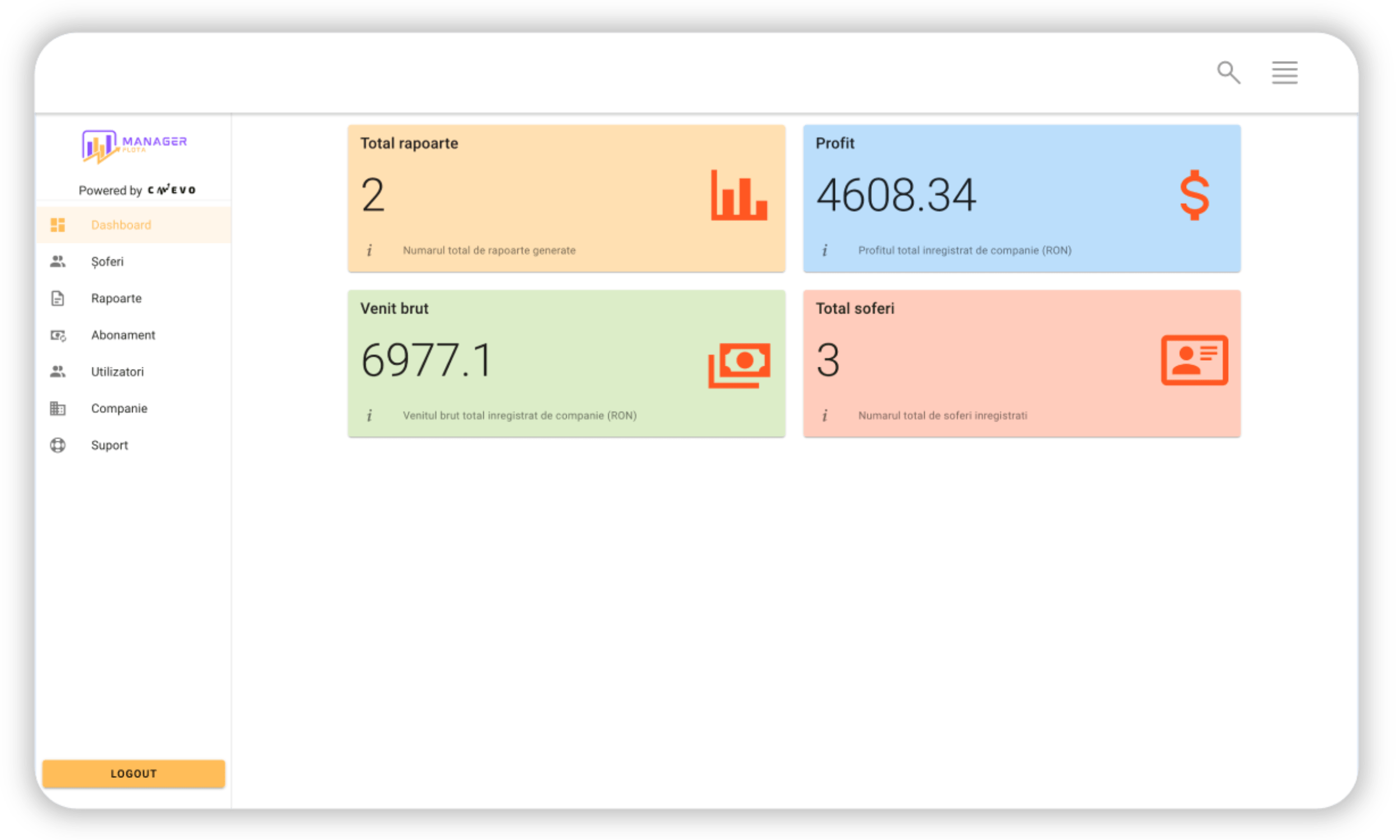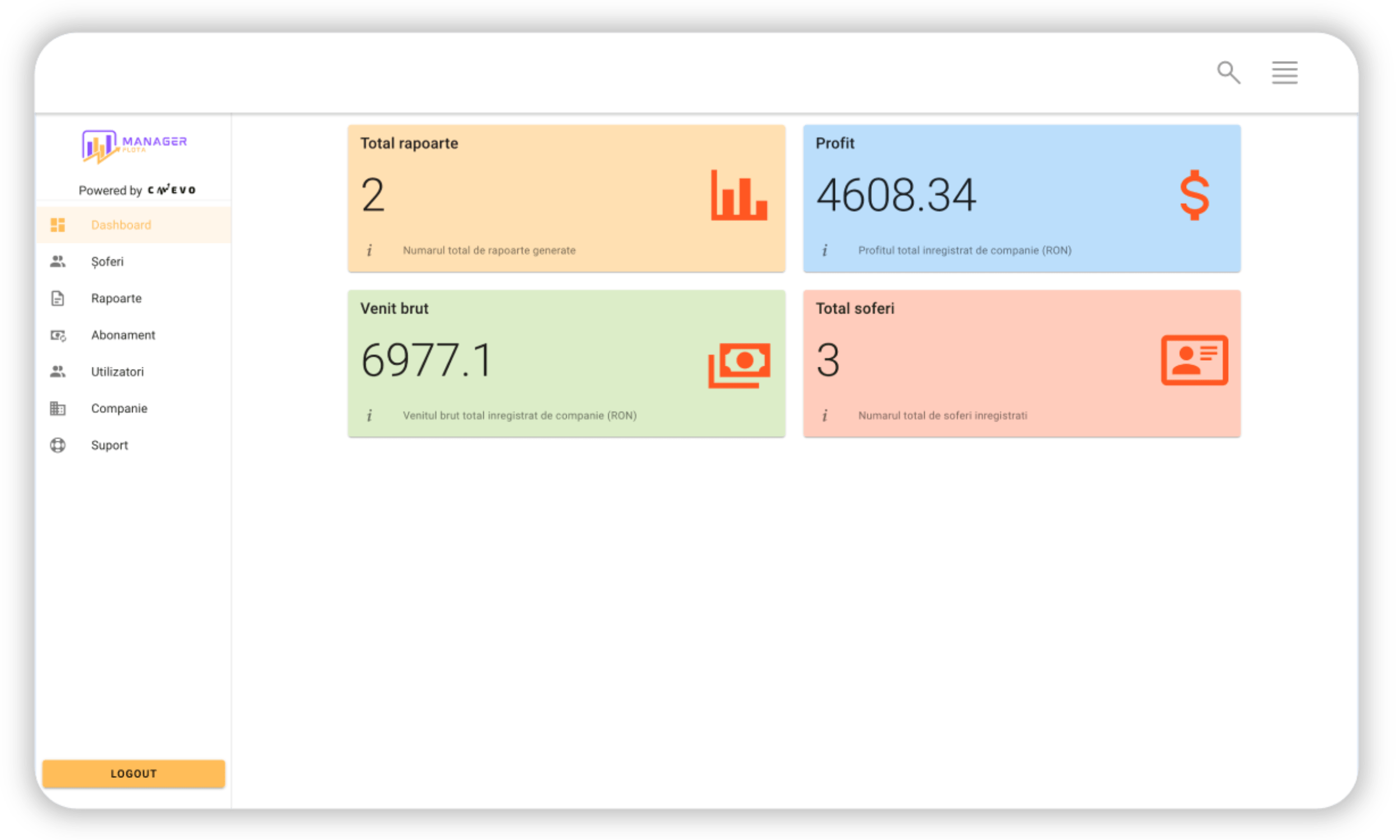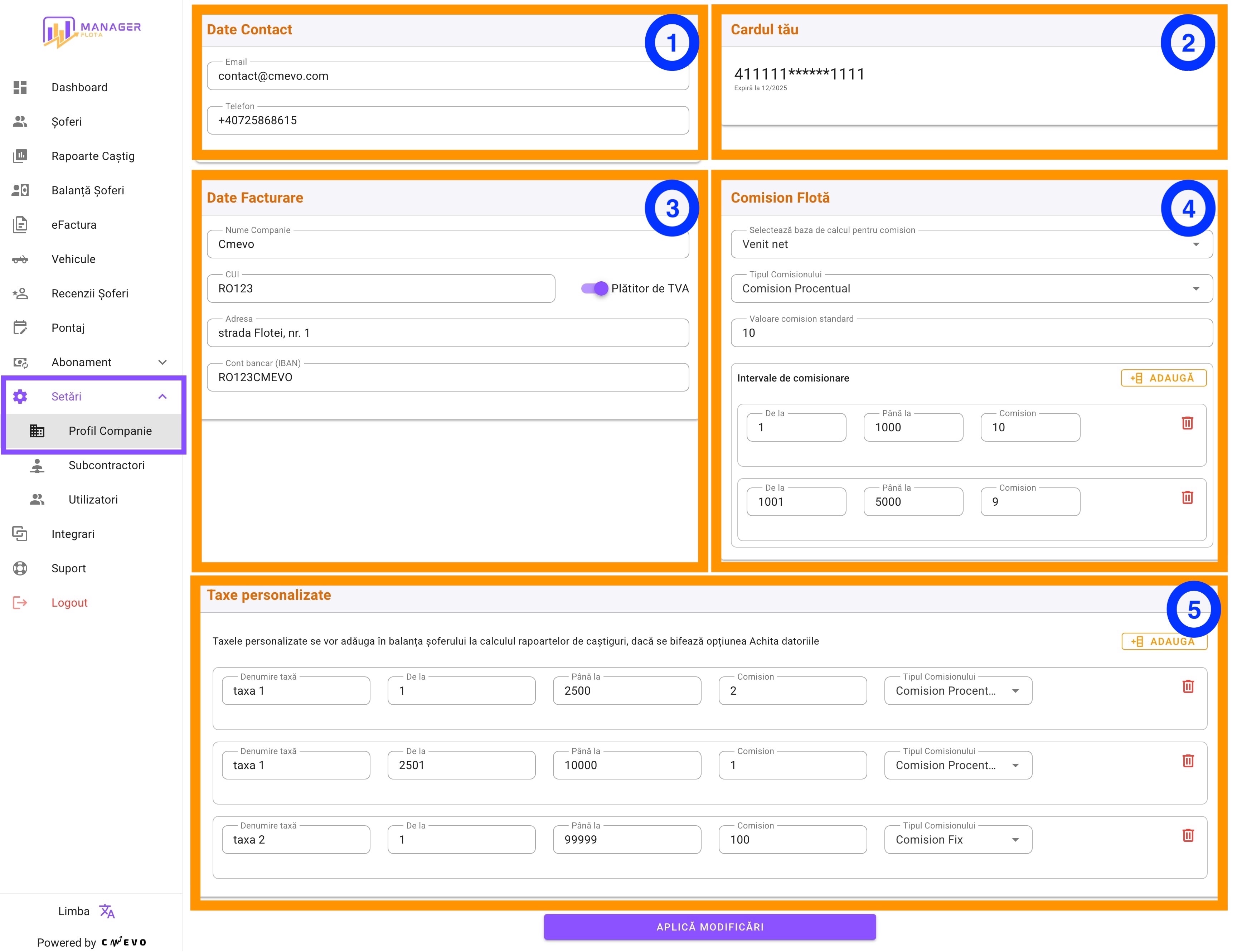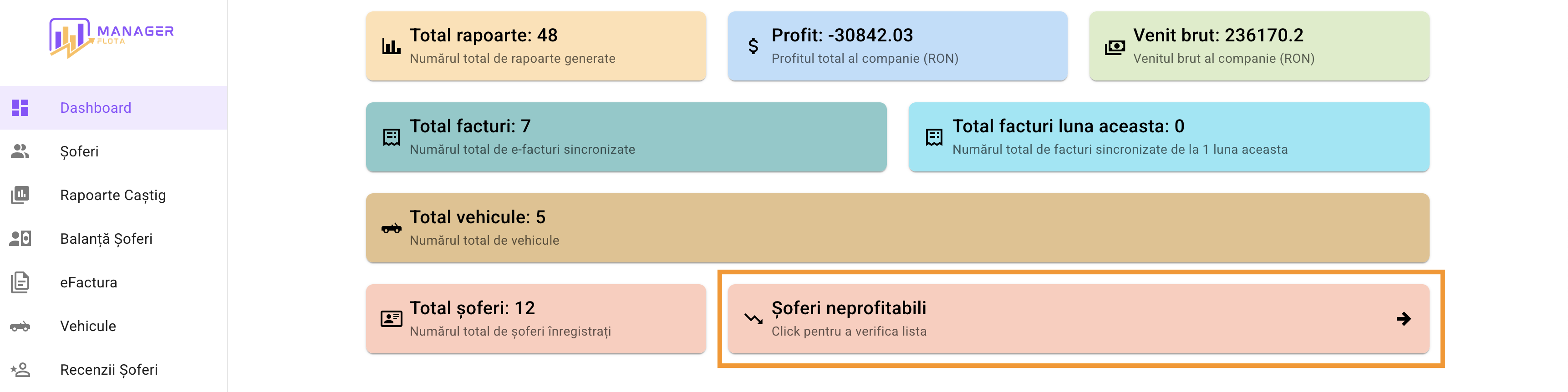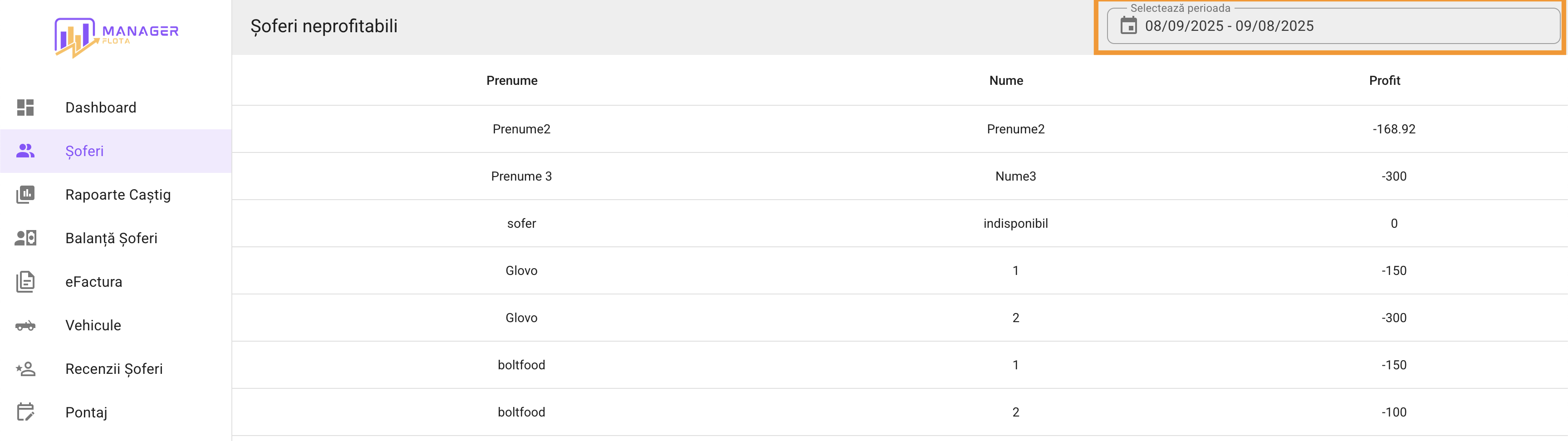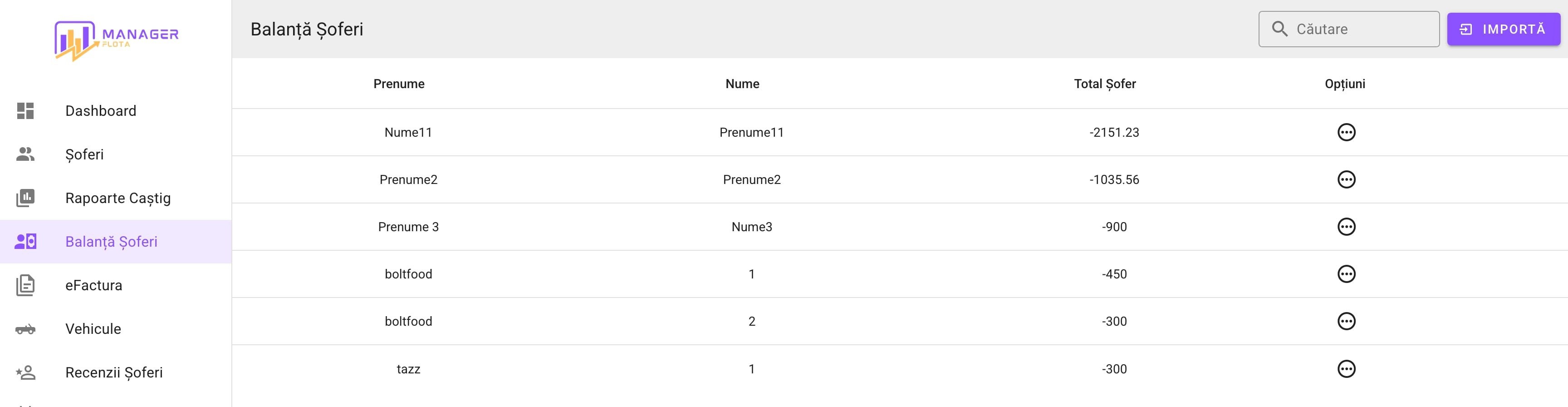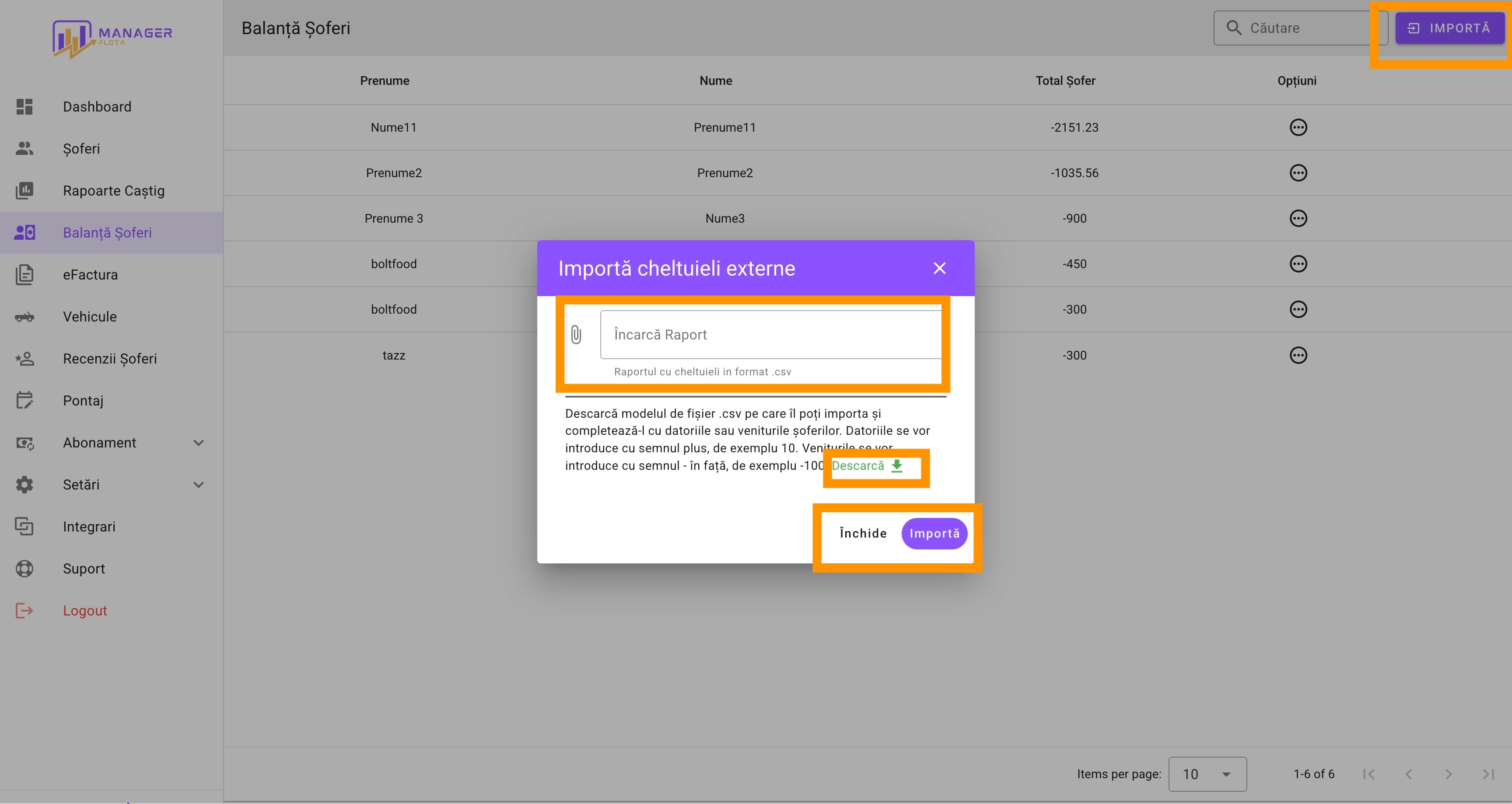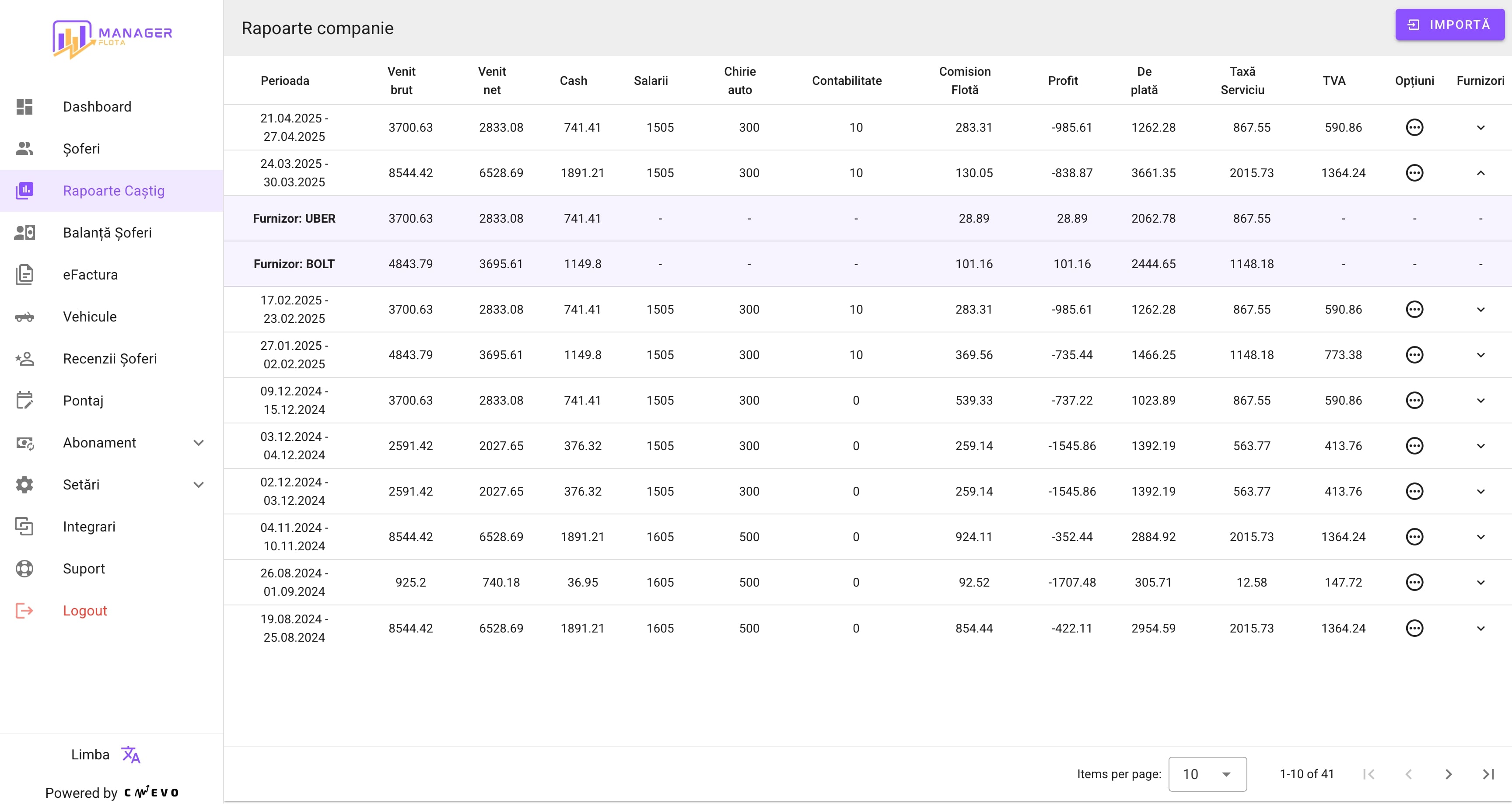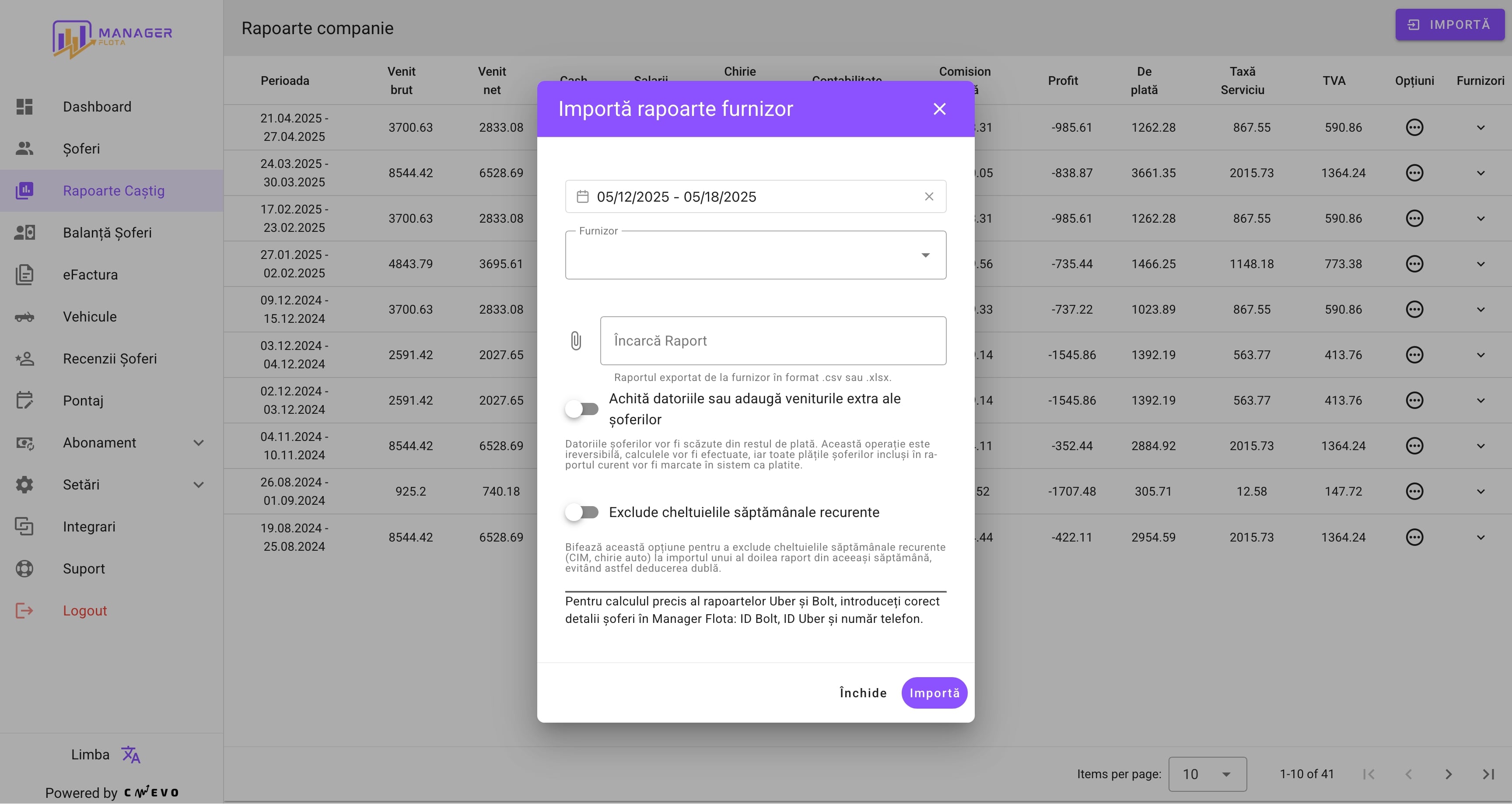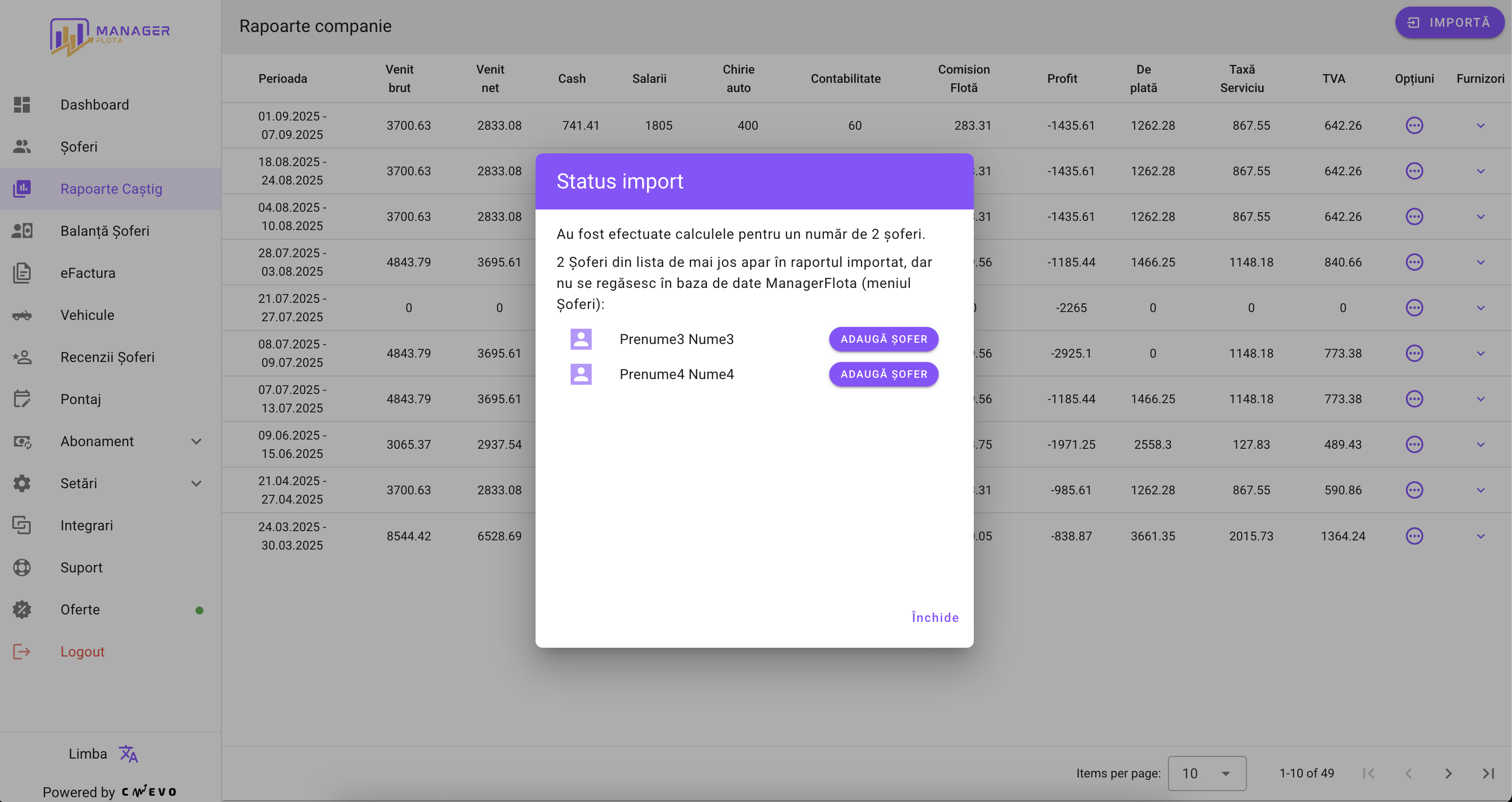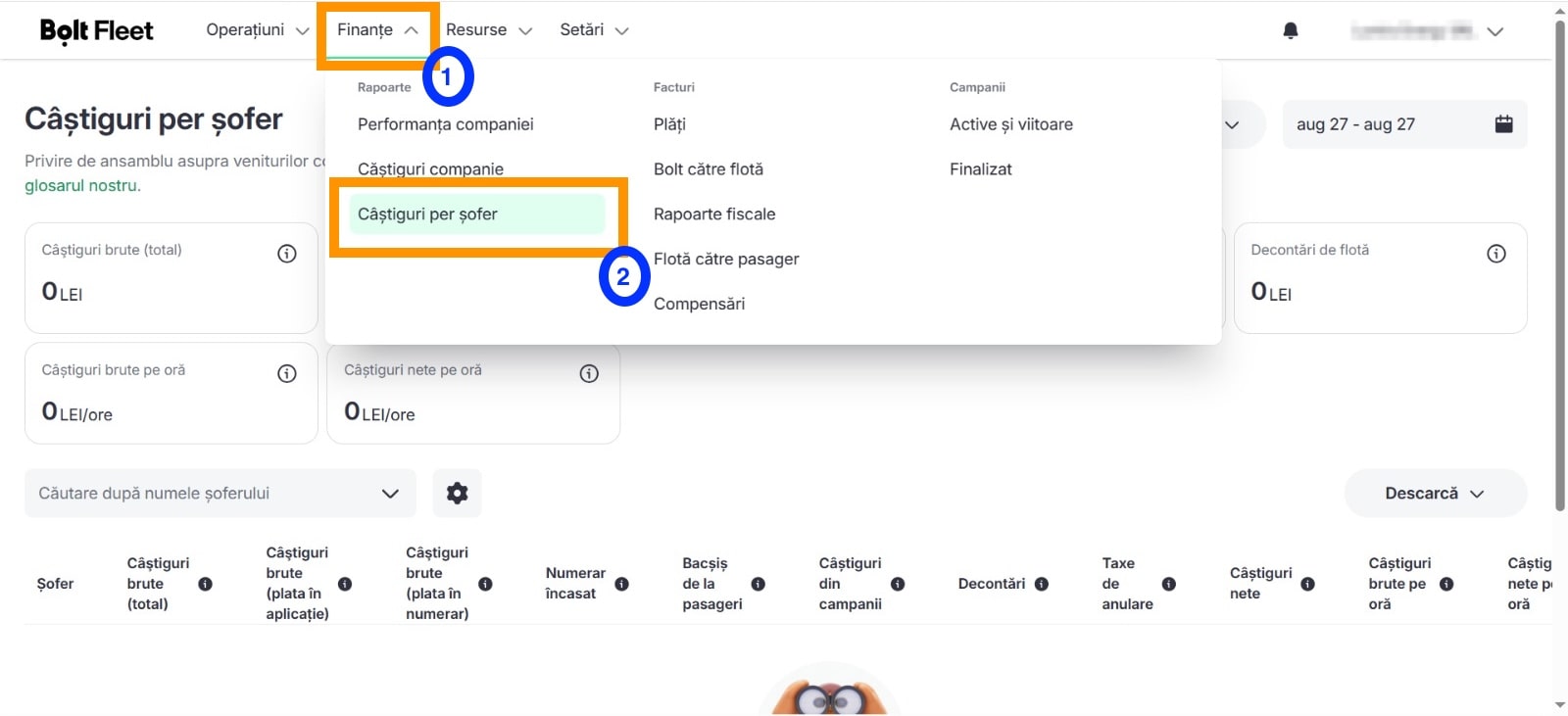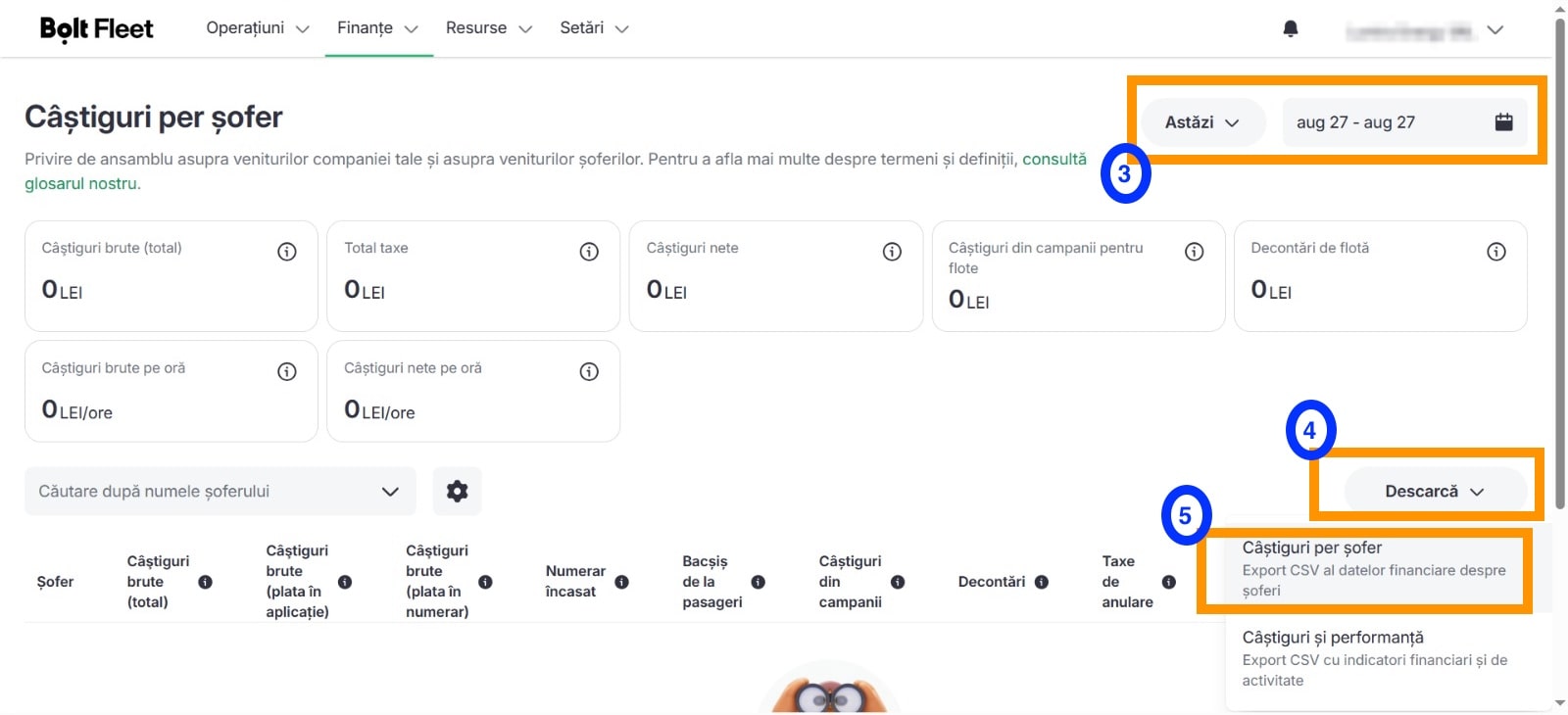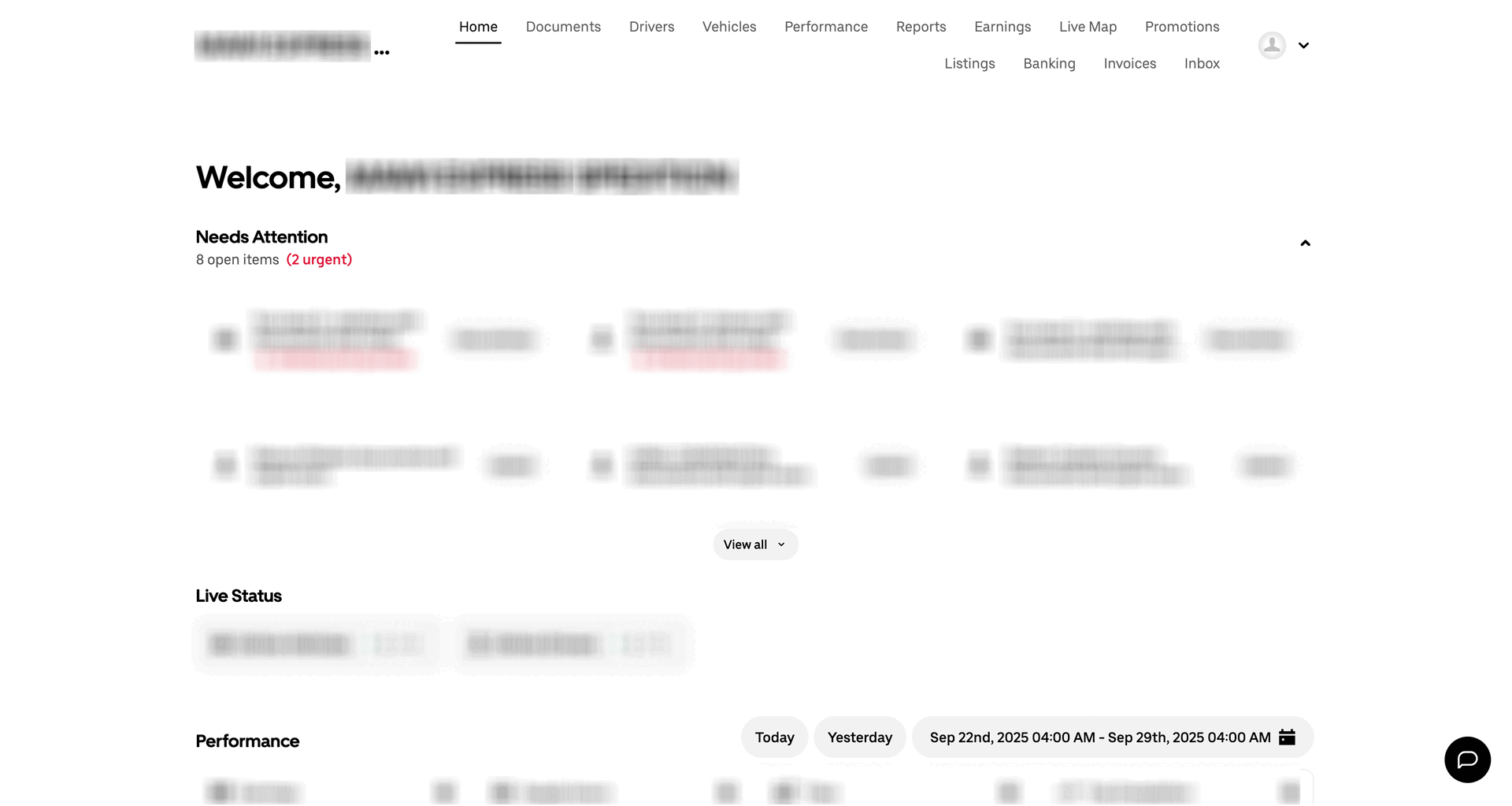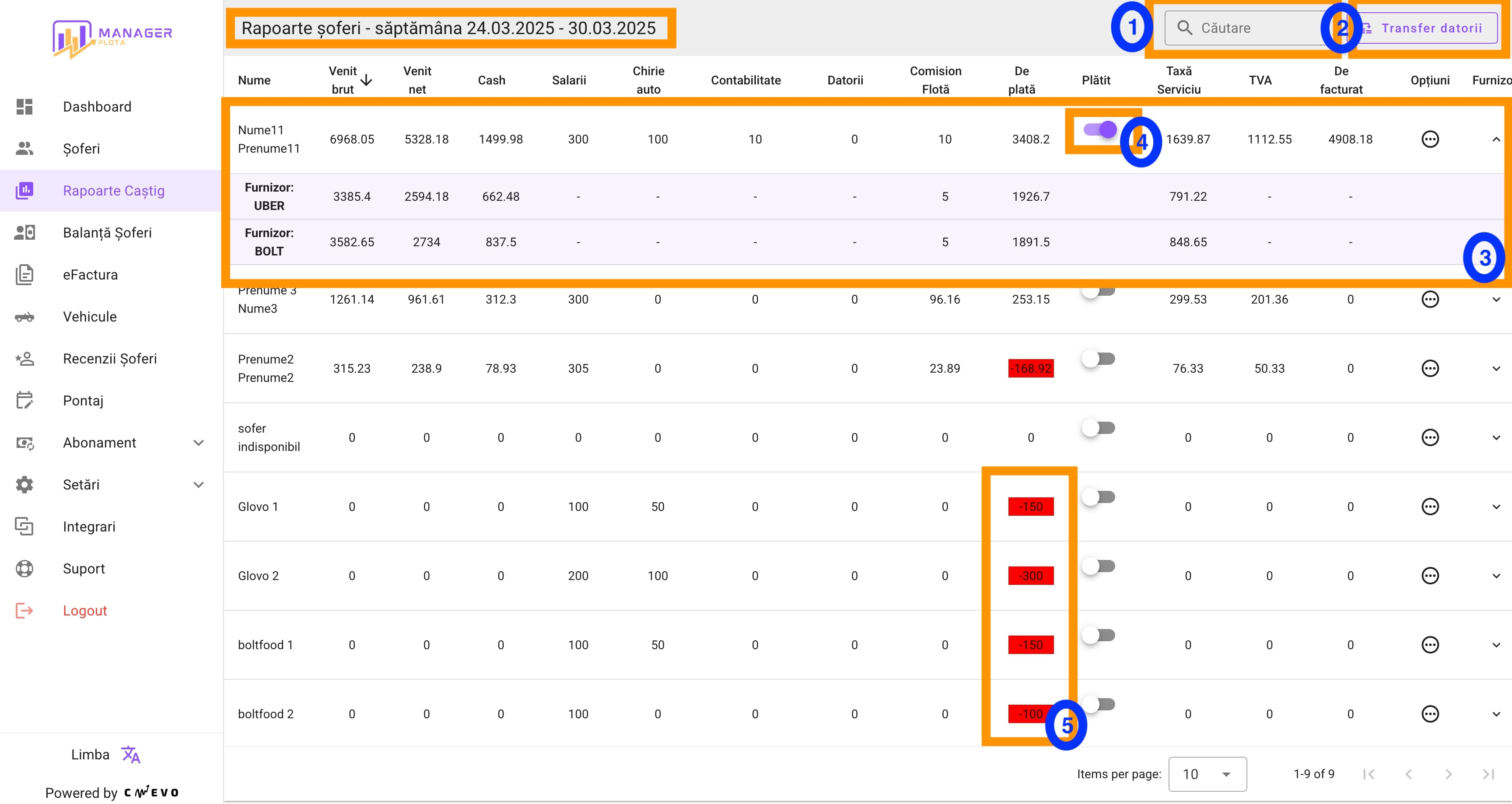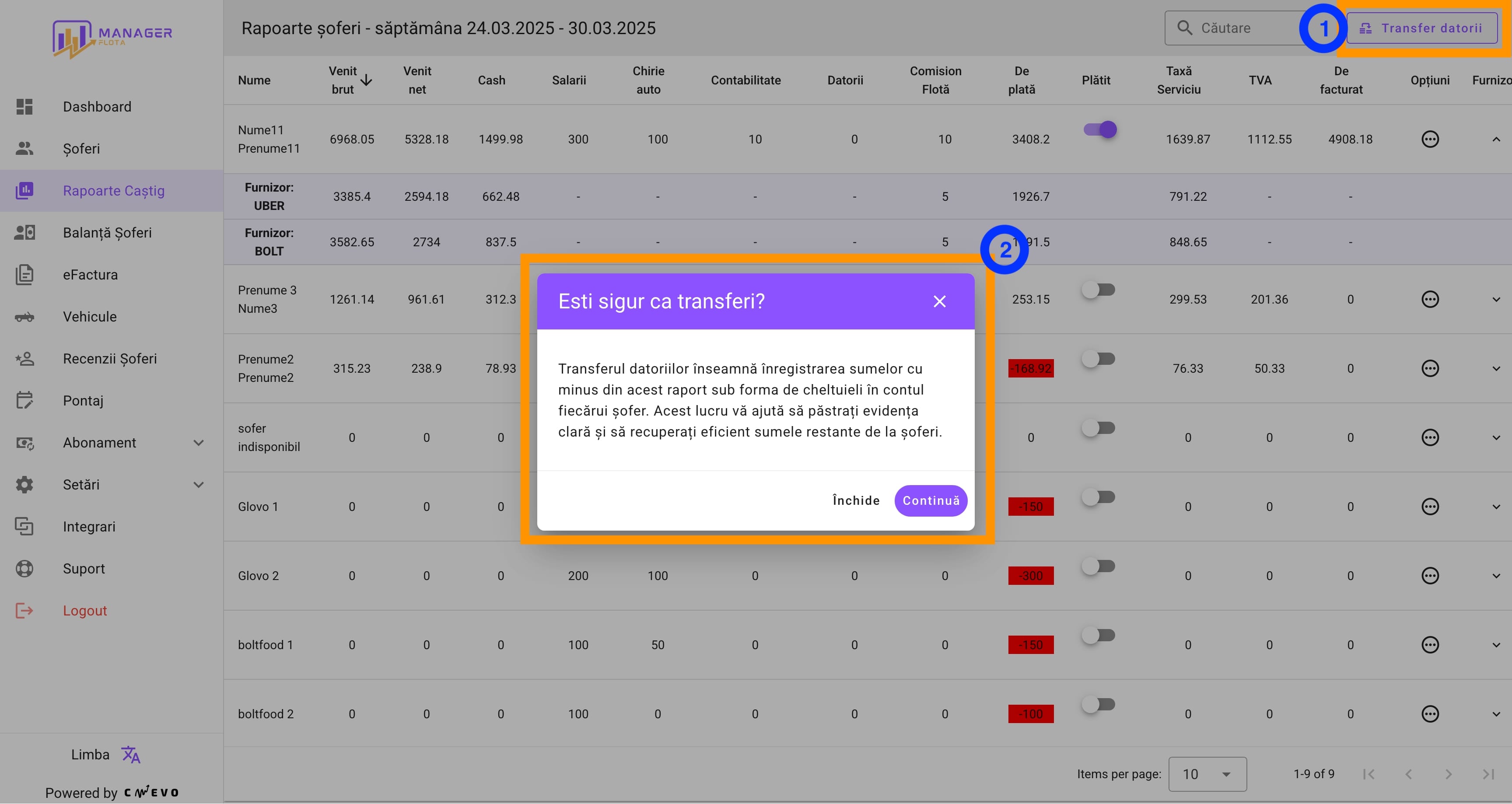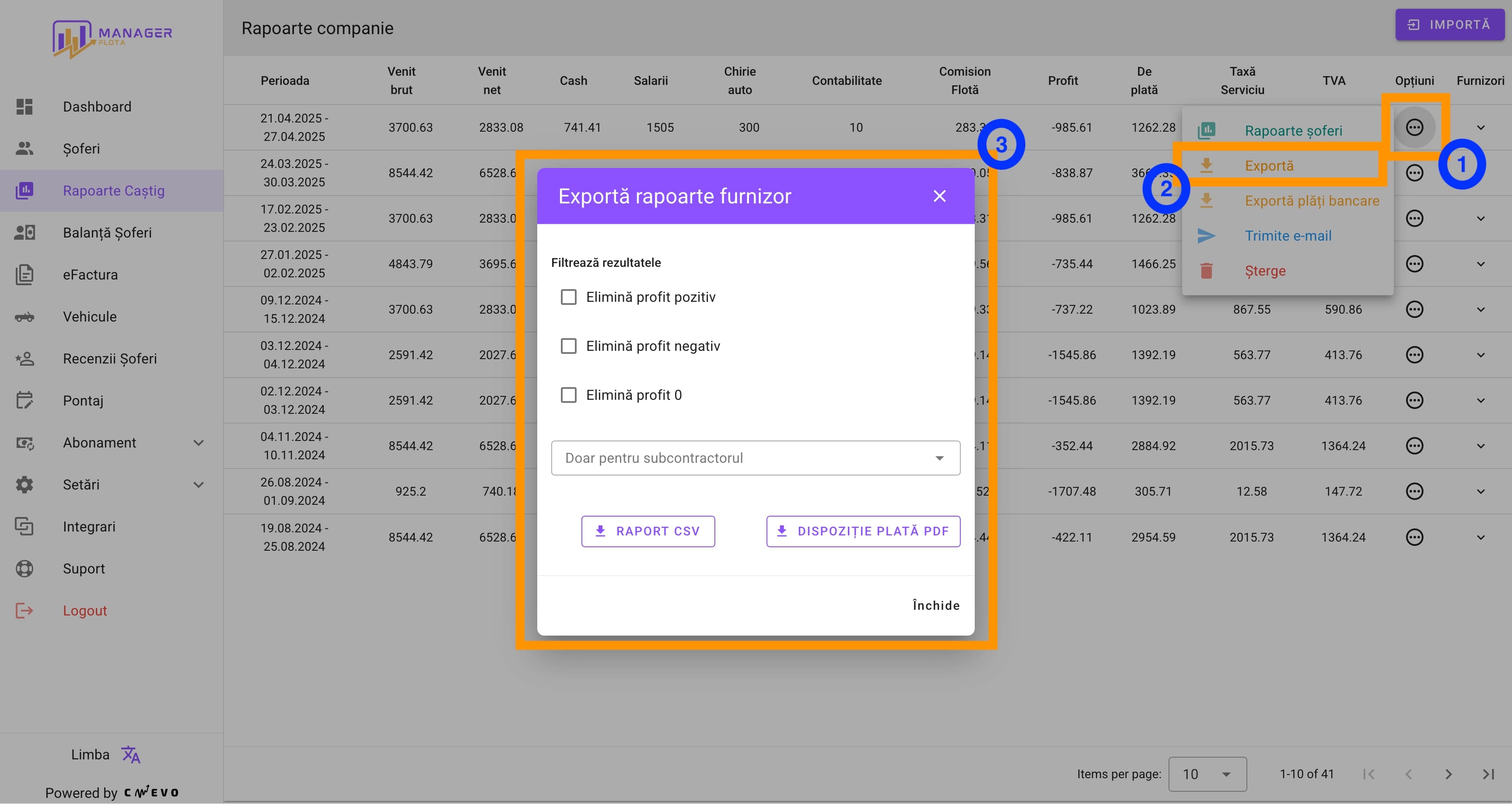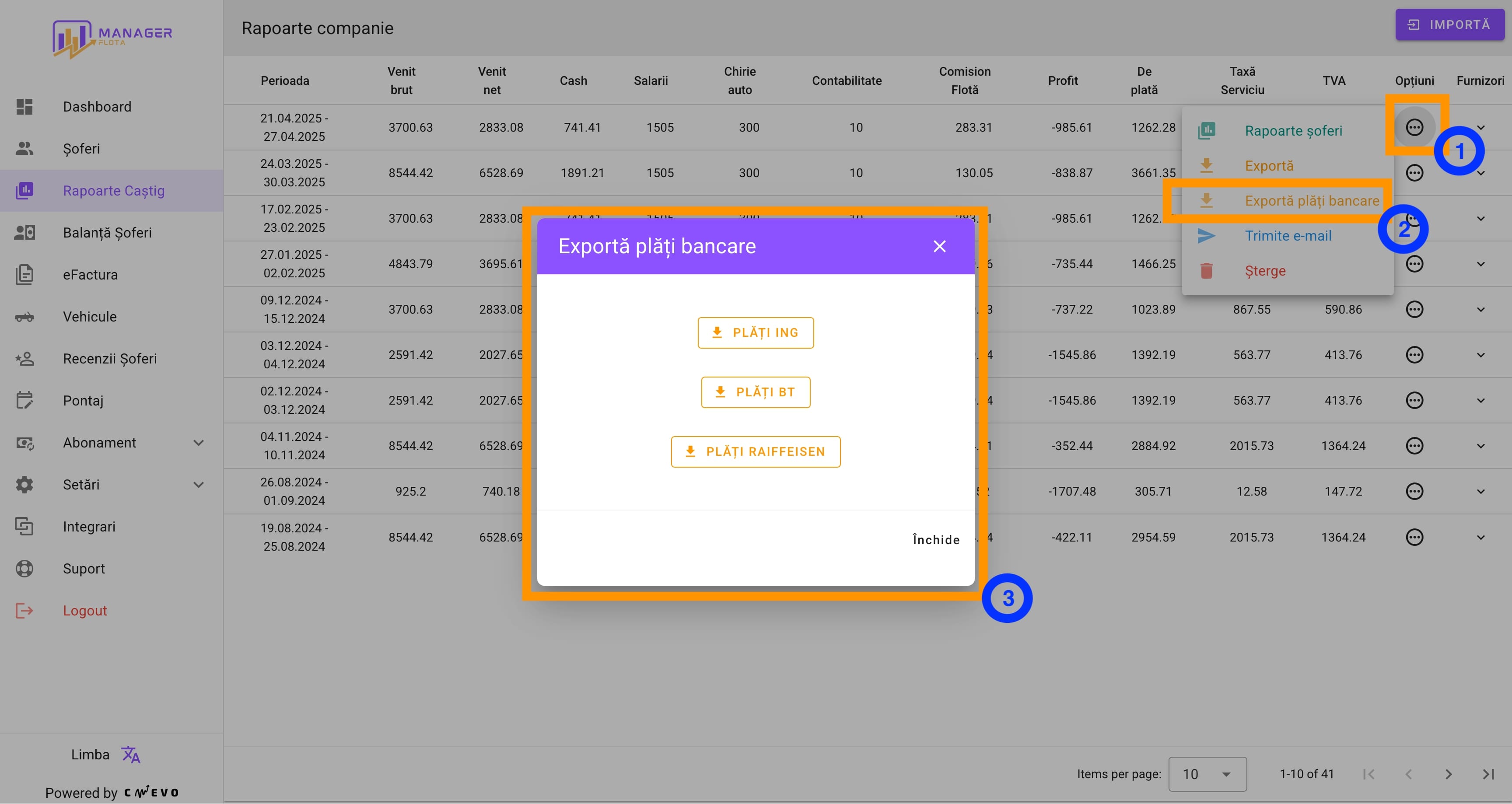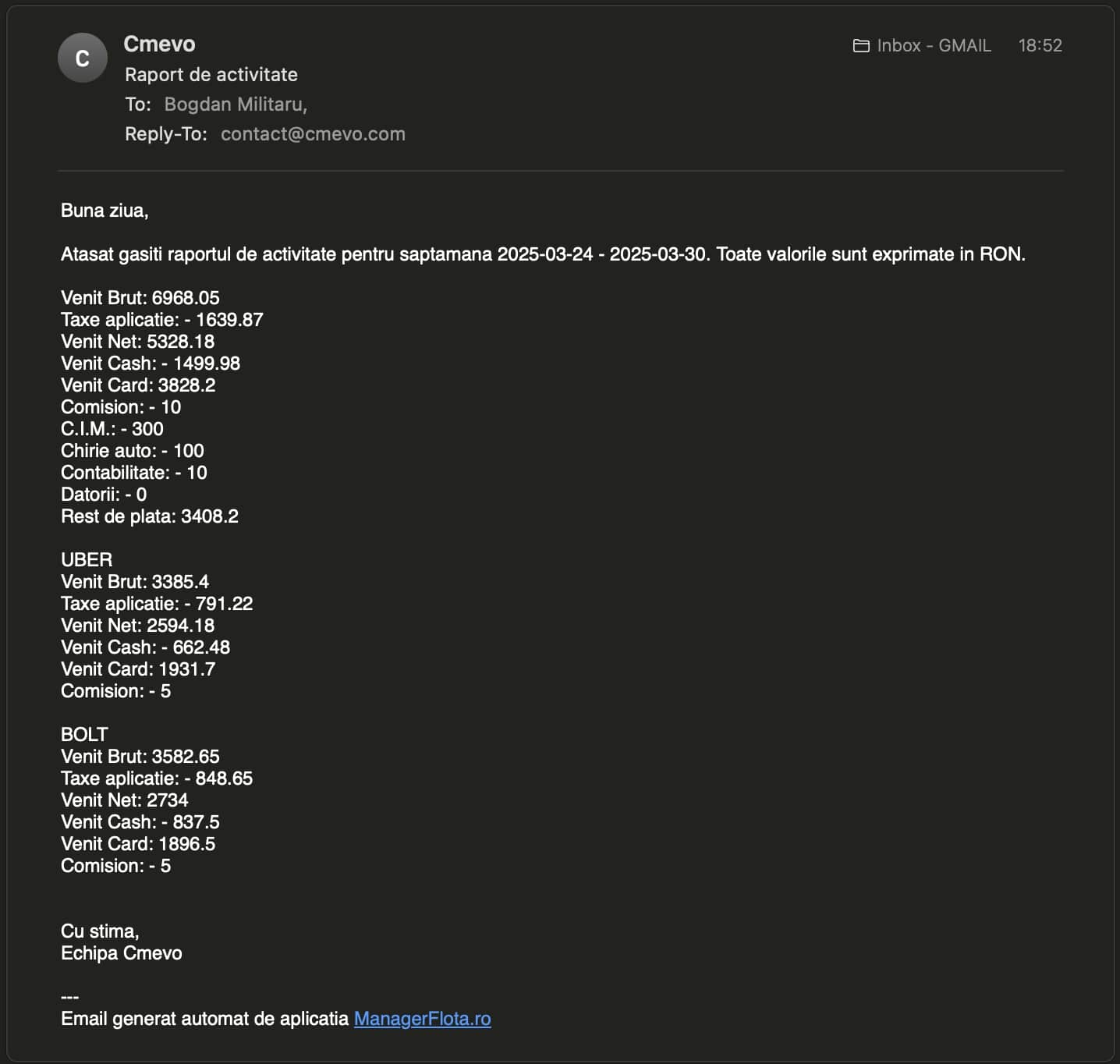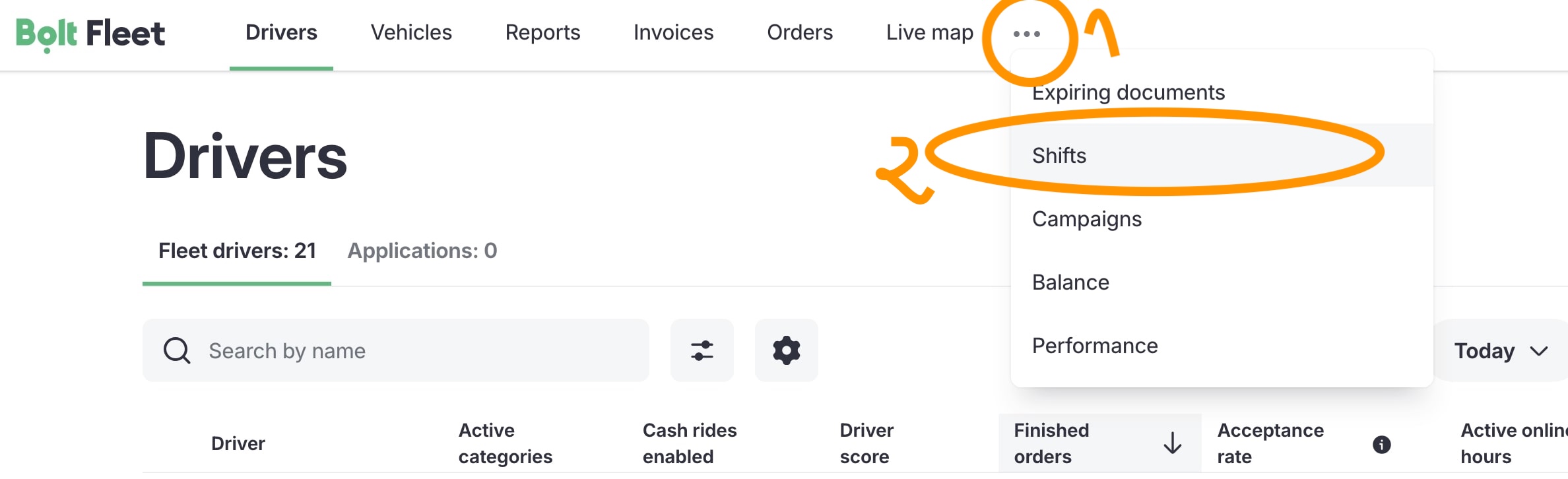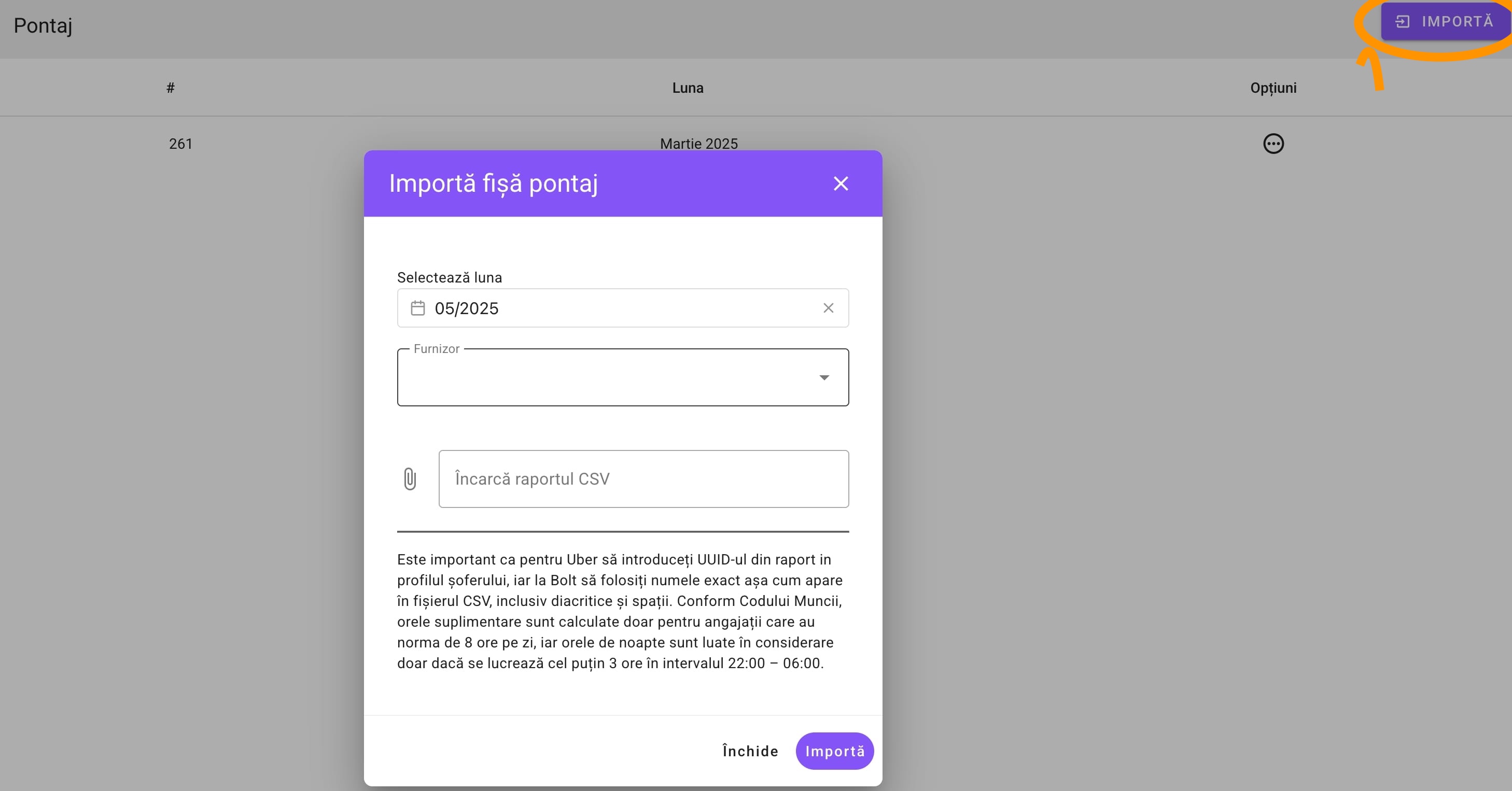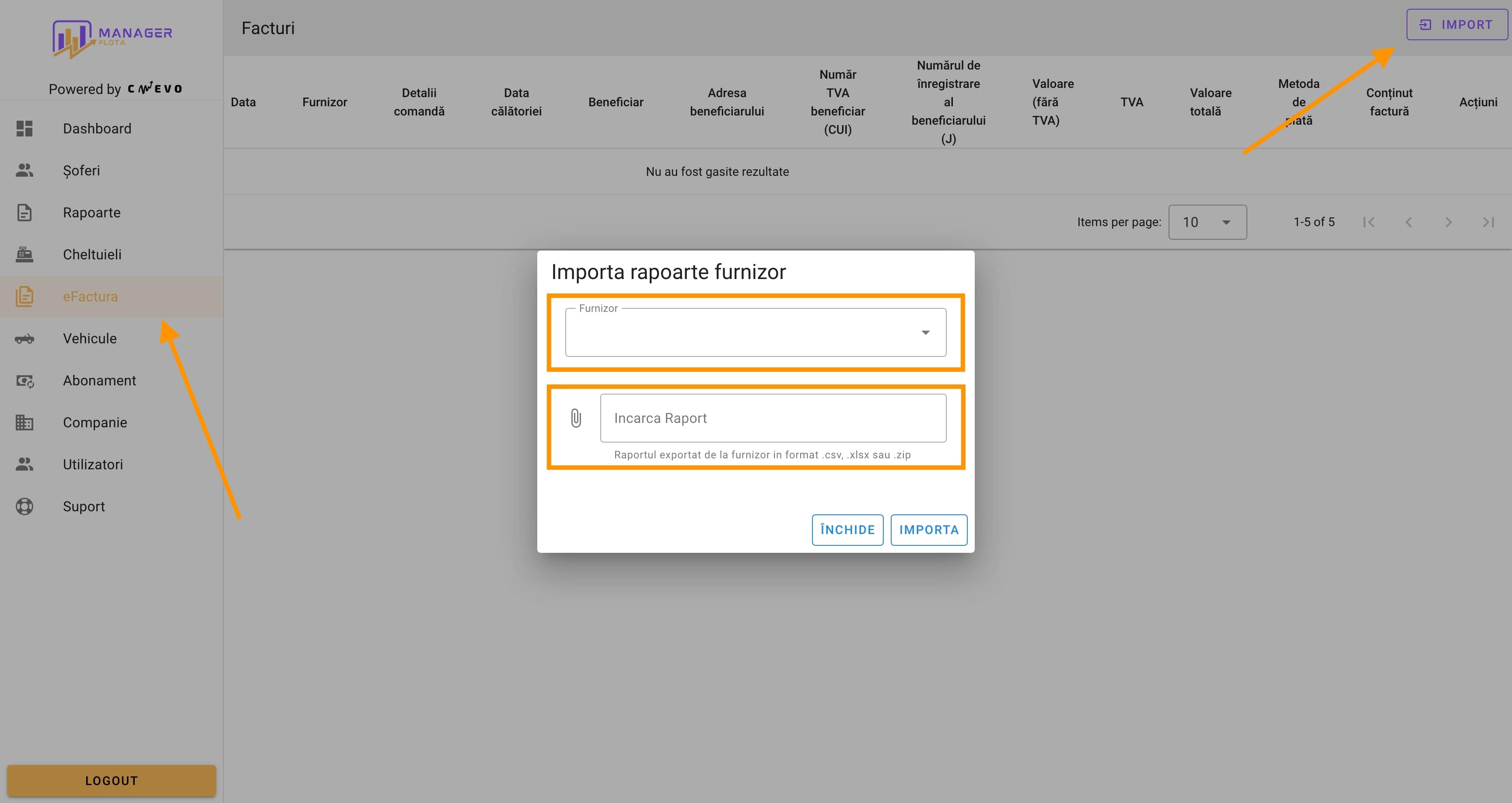Bun venit la ghidul nostru pentru utilizarea platformei Manager Flota - o soluție software avansată, special concepută pentru a simplifica
administrarea flotelor de transport alternativ.
Tabel de conținut
-
Modul Platformă și Administrare Cont
- Crearea contului de manager
- Configurarea profilului companiei
- Resetarea parolei
- Realizarea unui nou abonament
- Anularea abonamentului
- Schimbare card
- Administrare Plăți
- Administrare Utilizatori
-
Modul Șoferi – Managementul Șoferilor Flotei
- Adăugarea șoferilor în platformă
- Editarea profilului șoferului
- Ștergerea șoferului
- Modul Recenzii Șoferi – Evaluarea Performanței
- Raport Performanță șoferi
-
Modul Vehicule – Gestionarea Mașinilor din Flotă
- Adăugarea unui vehicul nou
- Opțiuni disponibile în lista de vehicule
- Alerte vehicul – expirare documente
- Venituri și cheltuieli ale vehiculului
- Asocierea unui vehicul cu un șofer
- Foi de parcurs și Fișa de activități zilnice (FAZ)
-
Modul Calcule Șoferi – Rapoarte de Câștiguri și Plăți
-
Configurarea comisioanelor flotei
- Alegerea bazei de calcul
- Tipuri de comision
- Configurarea comisionului general al flotei
- Intervalele de comisionare
- Comisioane preferențiale per șofer
- Taxe personalizate recurente
- Balanța șoferilor (venituri vs datorii)
-
Import & Gestionare Rapoarte Castig
- Cum accesezi Rapoarte Castig
- Ce informații sunt afișate în raport
- Opțiuni suplimentare pentru o săptămână
- Vizualizarea subtotalurilor pe furnizori
-
Importul rapoartelor de câștig
- Status Import
- Import rapoarte Bolt
- Import rapoarte Uber
- Import rapoarte Blackcab
- Rapoarte câștiguri detaliate pe șoferi
- Transferul datoriilor
- Exportul rapoartelor în format CSV sau PDF
- Exportul fișierelor de plată bancară
- Transmitere rapoarte prin e-mail
-
Modul Pontaj – Foarte de Prezență Automatizată
- De ce rapoarte ai nevoie pentru Pontaj
- Pregătirea Șoferilor pentru Pontaj
- Importul datelor de pontaj
- Exportul foii de pontaj
-
Modul eFactura – Integrarea Facturării Electronice
- Integrarea cu sistemul e-Factura
- Importul facturilor de la parteneri
- Transmiterea automată a facturilor
-
Modul Integrări Externe
- Administrarea integrărilor
- Integrare cu card de combustibil (Oil Avantaj)
-
Modul Subcontractori – Colaborare între Flote
- Gestionarea subcontractorilor
- Asignarea șoferilor către subcontractori
- Exportul rapoartelor către subcontractor
- Importul raportului de către subcontractor
1.1. Crearea contului de manager
Iata pașii de urmat pentru a crea un cont in ManagerFlota.ro, dedicata managerilor de
transport alternativ din Romania.
- Acceseaza site-ul web ManagerFlota.ro
- Click pe butonul Creaza cont
- Completeaza formularul de înregistrare cu datele tale
- Click pe butonul Creeaza cont
Dupa ce ai creat un cont, te vei putea loga in platforma ManagerFlota.ro si vei putea incepe sa gestionezi flota ta de transport alternativ.
1.2. Configurarea profilului companiei
Din meniul Setări > Profil Companie, poți administra toate informațiile esențiale despre compania ta, cardul de plată și
setările generale de comisionare și taxe.
După ce realizezi modificările necesare în oricare dintre secțiuni, nu uita să apeși butonul „Aplică modificări” din partea de jos a
paginii pentru a le salva.
Această pagină este organizată în 5 secțiuni principale:
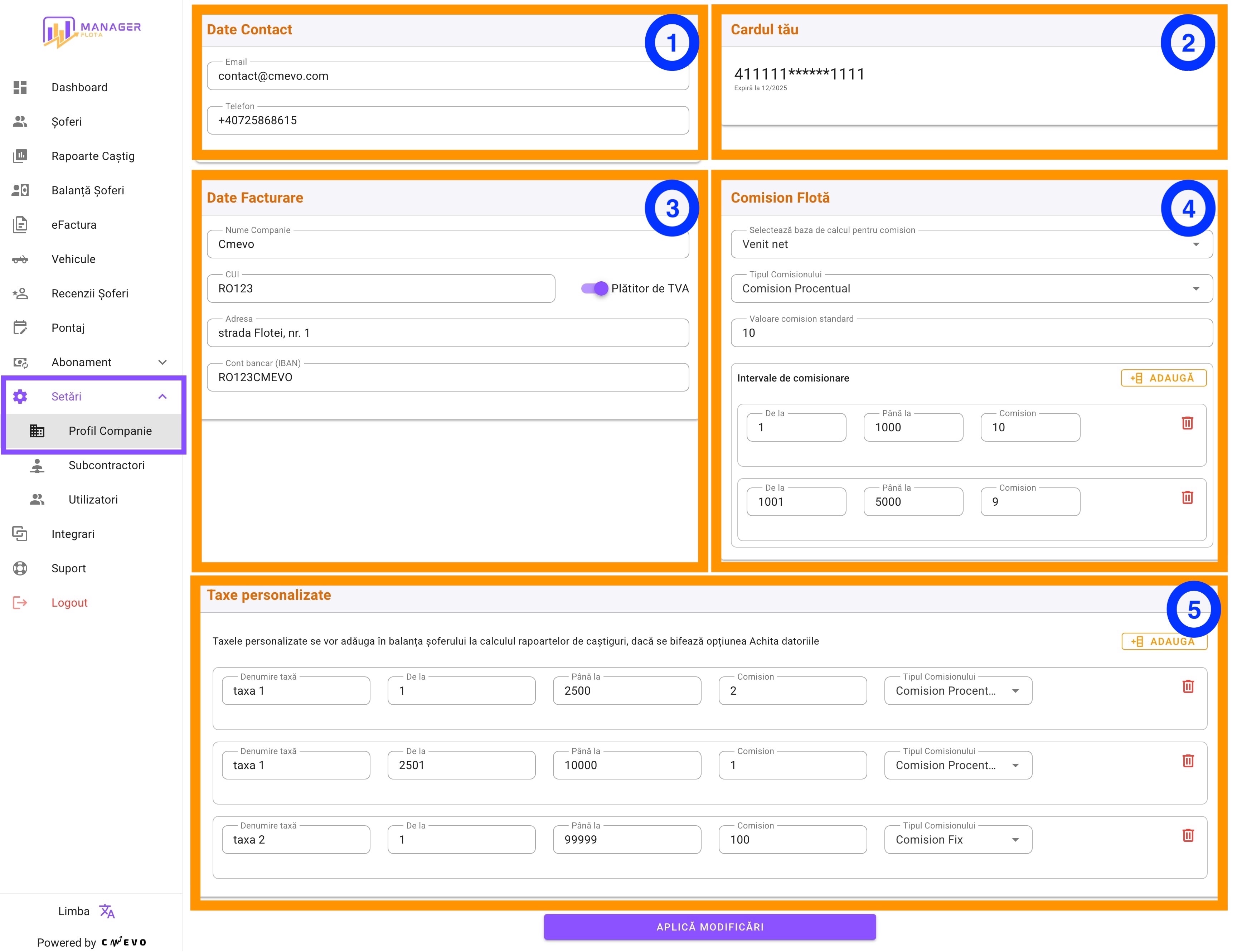
Date de contact (1)
Aici se introduc adresa de
email și
numărul de telefon care vor fi utilizate pentru comunicarea dintre compania ta și echipa
ManagerFlota (ex: notificări, suport, informări administrative).
Cardul tău (2)
Afișează cardul bancar folosit pentru plata abonamentelor active, inclusiv data expirării. Dacă nu există niciun card atașat, este afișat un
mesaj de informare. Cardul se adaugă automat în timpul procesului de achiziție al unui abonament.
Date facturare (3)
Informațiile din această secțiune sunt utilizate pentru emiterea facturilor:
- Numele companiei
- CUI – codul unic de identificare fiscală
- Status TVA – bifează dacă firma este plătitoare de TVA
- Adresă – punct de lucru sau sediul social
- Cont IBAN – opțional, utilizat doar pentru documentare
Aceste date apar automat pe fiecare factură emisă de ManagerFlota către compania ta.
Comision flotă (4)
Această zonă definește setările generale de comisionare aplicate automat tuturor șoferilor din flotă. Poți configura:
- Baza de calcul: venit net, venit brut etc.
- Tipul comisionului: procentual sau fix
- Intervale de comisionare: definește procente diferite în funcție de venit (ex: 10% până la 1000 lei, 9% peste 1000 lei)
Aceste setări pot fi ulterior suprascrise individual în profilul fiecărui șofer dacă dorești comisioane personalizate.
Pentru o descriere detaliată a acestei funcții consultați Secțiunea
4.1. Configurarea comisioanelor flotei.
Taxe personalizate (5)
În această secțiune poți adăuga taxe suplimentare recurente aplicate la nivel de flotă, care vor fi scăzute automat în rapoartele
săptămânale ale șoferilor. Poți configura:
- Denumirea taxei – ex: „Taxă întreținere flotă”
- Interval de venit – praguri de aplicare
- Valoare – sumă fixă sau procentuală
Aceste taxe se aplică doar dacă este activă opțiunea „Achită datoriile” în generarea raportului.
Pentru o descriere detaliată a acestei funcții consultați Secțiunea
4.2. Taxe personalizate recurente.
1.3. Resetarea parolei
Pentru a reseta parola procesul este următorul:
-
Intră pe Pagina de Resetare Parola, din site-ul principal click pe Login,
apoi click pe Am uitat parola
- Introdu adresa de email asociată contului tău
-
Verifică emailul. Vei primi un email de la ManagerFlota cu un link de resetare a parolei. Dacă nu apare imediat, verifică și folderul
Spam/Junk.
- Dă click pe link-ul din email pentru a deschide formularul de resetare a parolei.
- Introdu o parolă nouă (respectând eventualele cerințe de complexitate). Confirmă parola.
- După salvare, revino pe pagina de autentificare și loghează-te cu noua parolă.
1.4. Realizarea unui nou abonament
În platforma ManagerFlota.ro sunt disponibile trei tipuri de abonamente, fiecare activând funcționalități specifice în funcție de
nevoile flotei tale. Iată o scurtă descriere a diferențelor dintre ele:
-
Rapoarte – activează funcția de calcul automat al câștigurilor șoferilor și generarea rapoartelor săptămânale, incluzând
comisioane, cheltuieli și balanță per șofer.
- Email – permite transmiterea automată a rapoartelor generate către șoferi, direct pe email, în format PDF.
-
eFactura – oferă integrare cu sistemul național e-Factura, facilitând importul și trimiterea automată a facturilor către ANAF.
Urmați pașii de mai jos pentru a activa serviciile dorite:
- Accesați meniul Abonament din bara laterală.
- Click pe abonamentul dorit din lista de pachete disponibile.
- Apăsați pe butonul Adaugă în coș.
- Derulați mai jos și apăsați pe butonul Plătește.
- Veți fi redirecționat către pagina de plată, unde introduceți datele cardului bancar.
-
În funcție de banca emitentă, este posibil să vi se solicite autorizarea plății prin aplicația mobilă a băncii sau prin
introducerea unui cod primit prin SMS. Dacă această etapă nu este finalizată, plata nu va fi procesată.
Puteți adăuga în coș mai multe produse sau servicii (ex. mai multe abonamente, funcționalități suplimentare etc.) înainte de a
finaliza plata. Dacă ați adăugat din greșeală un produs, folosiți opțiunea „Elimină din coș” pentru a-l șterge, înainte de a apăsa pe
Plătește.
După finalizarea plății: abonamentul se activează imediat și se va reînnoi automat în fiecare lună, folosind același card.
Factura va fi emisă automat și transmisă în SPV (efactura).
Notă: Dacă doriți activarea unui abonament anual, vă rugăm să ne contactați.
1.5. Anularea abonamentului
Pentru a opri reînnoirea automată a abonamentului, urmați pașii:
- Din aplicația ManagerFlota, accesați meniul Abonament
- Click pe abonamentul activ
- Apăsați pe butonul Închide abonament
Abonamentul va rămâne activ până la expirarea perioadei de valabilitate, dar nu se va mai reînnoi automat.
1.6. Schimbare card
Pentru a schimba cardul este necesar să închideți abonamentul actual. Abonamentul va rămâne activ până la expirarea perioadei de
valabilitate.
După ce expiră perioada plătită, reveniți în meniul Abonament și activați din nou abonamentul dorit, de această dată cu noul card
1.7. Administrare plăți
- Accesați meniul Abonament din bara laterală a aplicației.
- Click pe submeniul Plățile mele.
-
În tabelul afișat, veți regăsi toate plățile efectuate, împreună cu următoarele informații:
- Data – data la care a fost procesată plata
- Preț – suma achitată pentru abonament
- Status – confirmarea plății (reușită sau eșuată)
-
Factura – dacă plata a fost realizată cu succes, în această coloană apare un buton Descarcă pentru descărcarea facturii.
Facturile sunt de asemenea transmise automat în SPV (Spațiul Privat Virtual), conform legislației în vigoare.
1.8. Administrarea utilizatorilor
Platforma ManagerFlota permite adăugarea mai multor utilizatori în cadrul aceleiași flote, fiecare cu acces personalizat. Funcționalitatea
este utilă pentru distribuirea responsabilităților între membri ai echipei (ex: manager flotă, contabil, administrator tehnic etc.).
1.7.1. Adăugare utilizator
- Accesați meniul Setări > Utilizatori.
- Click pe butonul Adaugă pentru a crea un nou utilizator.
-
În formularul de adăugare, completați următoarele câmpuri:
- Email – adresa de email pe care utilizatorul o va folosi la autentificare
- Parolă – parola de acces setată de către administrator
- Limbă – limba preferată pentru interfața platformei (română sau engleză)
- Autentificare în 2 pași – opțional, activează un nivel suplimentar de securitate
- După realizarea modificărilor, apăsați butonul Salvează.
- Dacă doriți să renunțați la modificări, apăsați pe Închide.
1.7.2. Modificarea sau ștergerea unui utilizator
- În lista de utilizatori, identificați utilizatorul dorit.
- Faceți click pe butonul Opțiuni (3 puncte orizontale).
- Selectați opțiunea Modifică pentru a modifica proprietățile utilizatorului sau Șterge pentru a elimina accesul.
2. Modul Șoferi – Managementul Șoferilor Flotei
2.1. Adăugarea șoferilor în platformă
- Accesați meniul Șoferi din bara laterală a aplicației.
- Click pe butonul Adaugă șofer.
-
Completați următoarele câmpuri din formularul de adăugare:
- Prenume – Prenumele șoferului
- Nume (de familie) – Numele de familie al șoferului
- Tipul Comisionului – Poți alege între comision procentual și comision fix.
- Valoare comision standard – Comisionul de bază aplicat dacă nu există intervale.
- Intervale de comisionare – Poți adăuga unul sau mai multe intervale de venit cu procent distinct.
-
[UBER] Identificatorul universal unic (UUID) al șoferului – se găsește în prima coloană din raportul
Plăți către Șofer descărcat din Uber Fleet, meniul Rapoarte.
-
[BOLT] Identificatorul Șoferului Partener – Se găsește în penultima coloană din fișierul CSV descărcat din Bolt Fleet, meniul
Finanțe > Caștiguri pe Șofer
- [GLOVO] Id curier – Se găsește în coloana 2 din raportul XLSX descărcat din Glovo.
- [WOLT] Id curier – Se găsește în coloana 'Curier' din sheet-ul 'Desfasurator' din raportul XLSX Glovo.
- [BLACKCAB] Id șofer - Se găsește în coloana 2, din dreptul valorii “Driver”, aflată sub titlul “Driver pay sheet”.
- Id Extern Cheltuieli – Utilizat pentru asocierea cheltuielilor importate prin CSV.
- Nr. de telefon – Folositor pentru identificare sau integrarea cu Splash.
- Tipul colaborării – Alege între Contract de muncă, B2B (PFA/SRL) sau afiliat.
- Salariu (contract de muncă / săptămână) – Se reține automat din raport.
- Chirie auto pe săptămână – Se reține automat dacă este completată.
- Contabilitate pe săptămână – Cost de contabilitate reținut săptămânal.
- Email – Emailul este folosit pentru trimiterea automată a rapoartelor.
- Cont bancar (IBAN) – Util pentru exportul de plăți bancare.
- Notițe – Notițe interne despre șofer (opțional).
-
Vehicul asociat – Pentru generarea de venituri auto și statistici (vezi
3.5. Asocierea unui vehicul cu un șofer ).
- Subcontractor – Asocierea opțională cu un subcontractor.
- Taxe personalizate – Taxe fixe sau procentuale aplicate automat în rapoarte.
- Activ – Dacă este debifat, șoferul nu va fi inclus în rapoartele generate.
- Apăsați butonul Salvează pentru a înregistra șoferul.
Urmărește acest video și vei descoperi pașii simpli și intuitivi pentru a-ți adăuga șoferii în Manager Flota. Vei înțelege cum să completezi
informațiile necesare și cum să identifici șoferii în funcție de platforma cu care colaborează.
2.2. Editarea profilului șoferului
- Intrați în meniul Șoferi din bara laterală a aplicației.
- Din lista de șoferi, faceți click pe butonul Opțiuni (3 puncte orizontale), apoi selectați Modifică.
-
Alternativ, puteți folosi funcția de căutare din colțul dreapta sus introducând
numele șoferului, numărul de telefon sau emailul.
- realizați modificarile dorite în formularul afișat pe ecran
- După realizarea modificărilor, apăsați butonul Salvează.
- Dacă doriți să renunțați la modificări, apăsați pe Închide.
2.3. Ștergerea șoferului
- Accesați meniul Șoferi din bara laterală a aplicației.
- Găsiți șoferul pe care doriți să îl ștergeți din listă sau utilizați funcția de căutare din colțul dreapta sus.
- În dreptul șoferului, faceți click pe butonul Opțiuni (3 puncte orizontale).
- Din lista de opțiuni, selectați Șterge.
- Va apărea o fereastră de confirmare. Apăsați Confirmă pentru a finaliza ștergerea.
- Dacă doriți să renunțați la modificări, apăsați pe Închide.
2.4. Modul Recenzii Șoferi – Evaluarea Performanței
Acum, flotele pot evalua și lăsa feedback șoferilor direct în aplicație. Această opțiune vă ajută să identificați cei mai buni șoferi și să
construiți o echipă de încredere. Consultă video-ul pentru a afla cum puteți folosi noua funcționalitate și cum vă poate ajuta să aveți o
flotă mai bine organizată și performantă!
Acest raport te ajută să identifici rapid șoferii care nu au generat profit în ultima lună. Sunt afișați automat doar șoferii care au
înregistrat un profit total negativ sau zero, calculat din rapoartele săptămânale.
Pentru a accesa pagina intră pe Dashboard, click pe cardul „Performanță șoferi” pentru a ajunge pe pagina dedicată.
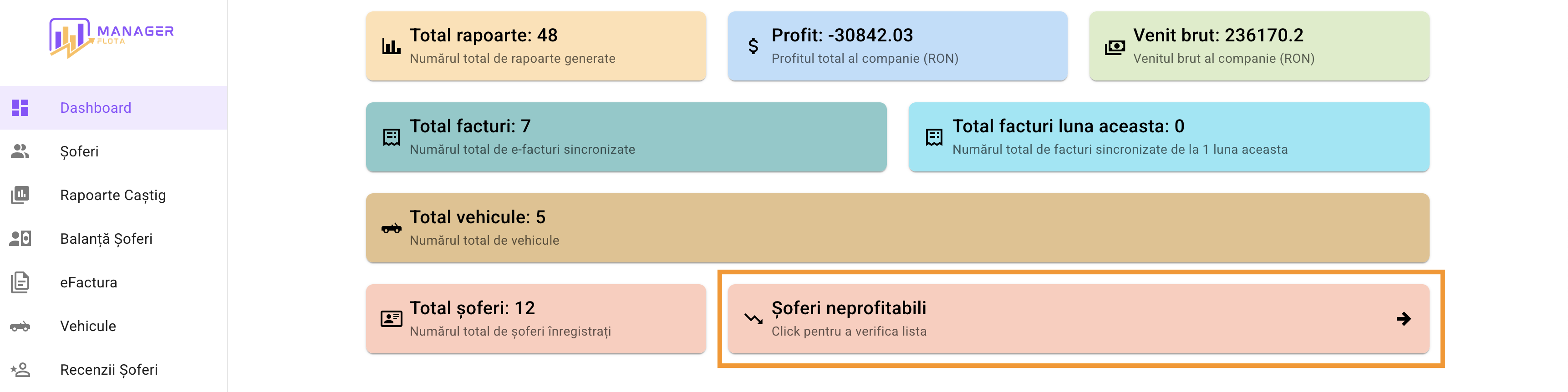
Structura paginii:
- Nume și prenume șofer: identificarea clară a fiecărui șofer analizat
- Profit total pe lună: suma coloanei „Profit” din rapoartele săptămânale ale șoferului
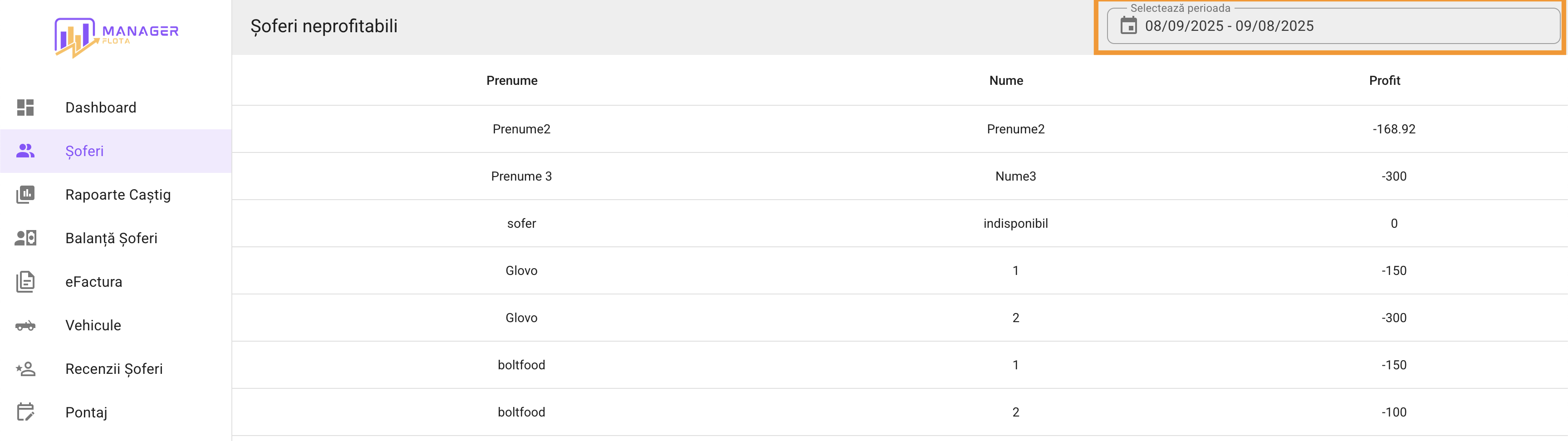
Detalii suplimentare:
- Se ia în considerare data de început a fiecărui raport săptămânal.
- Sunt incluși doar șoferii care au un profit total ≤ 0 pentru perioada selectată.
- În colțul din dreapta sus există un selector de perioadă pentru a schimba luna sau intervalul analizat.
Exemplu:
Dacă șoferul Popescu Ion are următoarele rezultate în luna august:
- Săptămâna 1: -100 RON
- Săptămâna 2: +50 RON
- Săptămâna 3: -200 RON
- Săptămâna 4: +100 RON
Total profit august: -150 RON – șoferul va fi afișat în raport.
3. Modul Vehicule – Gestionarea Mașinilor din Flotă
Modulul Vehicule din platforma ManagerFlota permite evidența completă a mașinilor din flotă, alături de istoricul veniturilor,
cheltuielilor și alertele administrative (ex: expirare ITP, RCA etc.).
- Din meniul principal, click pe Vehicule.
- Se va deschide o listă cu toate vehiculele înregistrate, afișate cu numele și numărul de înmatriculare.
3.1. Adăugarea unui vehicul nou
- Click pe butonul Adaugă din colțul dreapta sus.
-
Completează formularul cu următoarele câmpuri:
- Nume – denumirea internă a vehiculului
- Număr de înmatriculare
- Tipul vehiculului – ex: autoturism, scuter, bicicletă etc.
- Combustibil – motorină, benzină, electric etc.
- VIN – seria caroseriei
- Putere motor – în cai putere (opțional)
- Capacitate cilindrică – în cm³
- Culoare – opțional
- Kilometraj
- Data de fabricație
- Notițe – orice informație utilă (opțional)
- Click pe Salvează pentru a înregistra vehiculul, sau pe Închide pentru a renunța.
3.2. Opțiuni disponibile în lista de vehicule
În dreptul vehiculului dorit, click pe butonul Opțiuni pentru a accesa următoarele acțiuni:
-
Detalii – deschide pagina completă a vehiculului, cu:
- Modificarea datelor tehnice
- Ștergerea vehiculului
- Gestionarea alertelor de expirare documente
- Adăugarea/ștergerea veniturilor și cheltuielilor
- Statistici dinamice (grafic + sumare) pentru veniturile/cheltuielile selectate pe o perioadă definită
-
Alerte – accesează lista cu alertele de expirare asociate vehiculului (ITP, RCA, rovinietă etc.). Poți adăuga sau edita documentele
cu dată de expirare.
- Cheltuieli – deschide fereastra de administrare a cheltuielilor: combustibil, revizii, accidente, asigurări etc.
-
Venituri – vizualizează sau adaugă venituri pentru vehicul (de exemplu, chirii săptămânale, venituri din închiriere sau uz flotă).
- Modifică – actualizează datele tehnice completate la înregistrare.
- Șterge – elimină vehiculul din flotă (atenție: această acțiune este permanentă și ireversibilă).
3.3. Alerte vehicul – expirare documente
Modulul Alerte vehicul îți permite să monitorizezi documentele esențiale ale fiecărui vehicul, precum ITP,
Asigurare RCA sau Rovinietă, prin afișarea unei liste cu datele de expirare. Astfel, eviți amenzi și ai control total
asupra valabilității actelor.
3.4.1. Cum accesezi alertele unui vehicul
- Accesează meniul Vehicule din bara laterală.
- În dreptul vehiculului dorit, click pe butonul Opțiuni.
- Selectează Alerte din meniu.
3.4.2. Ce poți face în această secțiune
- Vizualizezi lista documentelor cu tipul și data de expirare.
- Adaugi o alertă nouă prin click pe butonul Adaugă.
-
Completezi:
- Tip document – ex: ITP, RCA, Rovinietă, Casco etc.
- Data expirării
- Click pe Salvează pentru a adăuga alerta sau Închide pentru a anula.
- Poți edita sau șterge alertele existente folosind butonul Opțiuni din dreptul fiecărui rând.
3.4. Venituri și cheltuieli ale vehiculului
În pagina detaliată a fiecărui vehicul poți gestiona veniturile și cheltuielile asociate acelui autovehicul. Aceste informații sunt
centralizate pentru a oferi o imagine clară asupra rentabilității vehiculului.
3.5.1. Accesarea secțiunii
- Din meniul Vehicule, click pe Opțiuni în dreptul vehiculului dorit.
- Selectează Detalii.
- Derulează în jos până la secțiunile Venituri vehicul și Cheltuieli vehicul.
3.5.2. Administrarea veniturilor
- Click pe butonul Adaugă din secțiunea Venituri vehicul.
-
Completează:
- Tipul venitului – de exemplu „Chirie”, „Utilizare flotă”, „Bonus” etc.
- Valoarea în RON
- Click pe Salvează pentru a înregistra venitul.
- Poți șterge orice înregistrare existentă din coloana Opțiuni.
3.5.3. Administrarea cheltuielilor
- Click pe butonul Adaugă din secțiunea Cheltuieli vehicul.
-
Completează:
- Tipul cheltuielii – ex: „Combustibil”, „Asigurare”, „Revizie”, „Accident” etc.
- Valoarea în RON
- Click pe Salvează sau Închide pentru a anula adăugarea.
3.5.4. Statistici și grafice
În partea superioară a paginii vehiculului, sistemul afișează automat:
- Total venituri – suma înregistrată în platformă
- Total cheltuieli – suma totală a costurilor asociate vehiculului
- Profit – diferența dintre venituri și cheltuieli
- Grafic cu evoluția veniturilor și cheltuielilor în timp
Poți selecta perioada de analiză din colțul dreapta sus al secțiunii „Statistici”, pentru a filtra datele afișate.
3.5. Asocierea unui vehicul cu un șofer
În platforma ManagerFlota, poți asocia un șofer cu un vehicul, astfel încât veniturile generate de acel șofer din chirie auto să fie
înregistrate automat ca venituri ale vehiculului. Acest lucru permite evidența detaliată a profitabilității fiecărei mașini din
flotă.
- Accesează meniul Șoferi.
- În dreptul șoferului dorit, click pe Opțiuni și selectează Modifică.
- În formularul de editare, derulează până la câmpul Vehicul asociat.
- Selectează vehiculul dorit din listă (afișat cu nume + număr de înmatriculare).
- Click pe Salvează.
Ce efecte are această asociere?
-
Veniturile reținute de flotă sub forma chiriei auto (definite în profilul șoferului) vor fi înregistrate automat ca
venituri ale vehiculului.
- Aceste venituri vor fi vizibile în secțiunea Detalii vehicul > Venituri vehicul.
- Ele vor fi incluse în statistici, grafice și calculul profitului vehiculului.
Notă: Dacă un șofer este schimbat pe un vehicul, noul șofer trebuie reasociat manual prin aceeași procedură pentru
a menține evidența corectă a veniturilor generate.
3.6. Foi de parcurs și Fișa de activități zilnice (FAZ)
Foaia de parcurs este un document justificativ care evidențiază traseele efectuate de un vehicul, scopul deplasării și consumul normat
aferent. Acest document este utilizat pentru deducerea cheltuielilor cu combustibilul, asigurările, întreținerea și amortizarea vehiculului.
Funcționalitatea Foi de parcurs din ManagerFlota permite generarea și administrarea digitală a documentelor necesare pentru
justificarea utilizării vehiculelor în scopul activității economice, în conformitate cu prevederile Codului Fiscal (art. 298). În plus, aplicația permite generarea automată a Fișei de activități zilnice (FAZ), utilizată pentru compararea consumului normat
cu cel real.
3.6.1. Unde găsești funcționalitatea
- Vehicule → Opțiuni → Foaie de parcurs
-
Din pagina de detalii a unui vehicul:
Vehicule → Opțiuni → Detalii, secțiunea Foi de parcurs (la finalul paginii)
3.6.2. Cum adaugi o foaie de parcurs
- Selectează vehiculul pentru care dorești să adaugi foaia de parcurs.
- Click pe butonul „Adaugă foaie de parcurs”.
-
Completează informațiile necesare:
- Data deplasării
- Punct de plecare și punct de sosire
- Ora plecării și ora sosirii (opțional)
- Kilometraj la plecare și la sosire
- Scopul deplasării
- Tip traseu: urban, extraurban sau mixt
- Consum real (opțional, utilizat pentru FAZ)
- Apasă pe „Calculează distanța” pentru completarea automată a distanței parcurse.
- Salvează foaia de parcurs. Documentul poate fi ulterior exportat în format PDF.
3.6.3. Generarea Fișei de activități zilnice (FAZ)
- Accesează pagina unui vehicul și deschide tab-ul Foi de parcurs.
- Selectează luna pentru care dorești generarea documentului.
- Click pe butonul „Generează FAZ”.
- Fișa este generată automat prin compararea consumului normat cu consumul real, pe baza traseelor și alimentărilor introduse.
- Documentul poate fi descărcat în format PDF, conform modelelor acceptate de autorități.
3.6.4. Funcționalități suplimentare
- Calcul automat al consumului normat pe baza normelor definite pentru vehicul
- Export PDF pentru foi de parcurs și FAZ
- Filtrare și căutare după perioadă, vehicul, șofer sau traseu
- Calcul diferențe între consum normat și consum real
- Determinarea automată a distanței între locații
4. Modul Calcule Șoferi – Rapoarte de Câștiguri și Plăți
4.1. Configurarea comisioanelor flotei
În ManagerFlota poți configura comisioanele aplicate șoferilor în funcție de politica flotei. Setările se pot aplica la nivel global (pentru
toți șoferii) sau individual, pentru fiecare șofer în parte.
4.1.1. Alegerea bazei de calcul
Baza de calcul definește tipul de venit asupra căruia se aplică comisionul. Poți alege dintre următoarele opțiuni:
- Venit net – suma încasată de șofer după reținerea taxei de serviciu a aplicațiilor partenere.
- Venit brut – totalul câștigurilor din aplicațiile partenere.
- Venit net fără bonus – venitul net fără a include bonusuri (bacșiș, promoții, campanii, colant).
- Venit brut fără bonus – venitul brut fără a include bonusuri (bacșiș, promoții, campanii, colant).
- Venit net fără bacșiș – venitul net fără bacșiș.
- Venit brut fără bacșiș – venitul brut fără bacșiș.
4.1.2. Tipuri de comision
După alegerea bazei de calcul, poți stabili modul în care se aplică comisionul:
- Procentual – un procent aplicat pe venitul ales ca bază de calcul (ex: 10% din venitul brut 1000 RON).
- Fix – o sumă fixă reținută, indiferent de venitul realizat. (ex: 100 RON)
4.1.3. Configurarea comisionului general al flotei
- Accesează Setări > Profil Companie.
- Derulează până la secțiunea Comision flotă.
- Selectează baza de calcul din lista disponibilă.
- Selectează tipul comisionului: procentual sau fix.
-
Introdu Valoare comision standard: valoarea comisionului ce va fi aplicata în funcție de baza de calcul și tipul comisionului
-
Poți opta pentru Intervale de comisionare, pentru mai multe detalii consultă
4.1.4. Intervalele de comisionare
- Apasă pe Salvează pentru a aplica modificările.
4.1.4 Intervalele de comisionare
Platforma ManagerFlota îți permite să setezi comisioane procentuale diferențiate în funcție de venitul șoferului, prin utilizarea
intervalelor. Această funcționalitate este utilă dacă dorești să aplici un comision variabil: mai mare pentru veniturile mici și mai mic
pentru veniturile mari (sau invers).
Cum se configurează
- Accesează Setări > Profil Companie sau pagina de modificare a unui șofer.
- Selectează tipul de comision: Procentual.
- Apasă pe Adaugă interval pentru a crea o linie de configurare.
-
Completează următoarele câmpuri:
- De la – valoarea minimă a venitului pentru care se aplică comisionul (inclusiv).
- Până la – valoarea maximă a venitului pentru acel interval (inclusiv).
-
Comision – procentul reținut în acel interval, aplicat conform bazei de calcul selectate (ex: venit brut, net etc.).
- Poți adăuga oricâte intervale ai nevoie pentru a reflecta politica flotei tale.
Reguli importante
- Intervalele nu trebuie să se suprapună și trebuie să acopere valorile relevante pentru șoferii tăi.
- Comisioanele setate individual la nivel de șofer au prioritate față de intervalele globale din profilul companiei.
-
Dacă venitul unui șofer nu se încadrează în niciun interval definit, comisionul aplicat va fi Valoare comision standard definit la
nivelul șoferului.
Exemple de utilizare
Exemplu 1 – comision descrescător pentru șoferii cu venituri mari
- Tip comision: Procentual
- Bază de calcul: Venit net
- De la: 0 Până la: 999 Comision: 12%
- De la: 1000 Până la: 1499 Comision: 10%
- De la: 1500 Până la: 999999 Comision: 8%
Mod de calcul: dacă un șofer are un venit net de 1350 lei, i se va aplica un comision de 10%, iar valoarea reținută va
fi 135 lei. Dacă venitul net ar fi fost de 1600 lei, comisionul ar fi fost 8%, adică 128 lei.
Exemplu 2 – comision progresiv (mai mare pentru venituri mici)
- Tip comision: Procentual
- Bază de calcul: Venit brut fără bonus
- De la: 0 Până la: 999 Comision: 15%
- De la: 1000 Până la: 1999 Comision: 12%
- De la: 2000 Până la: 999999 Comision: 10%
Mod de calcul: dacă un șofer are un venit brut fără bonusuri de 900 lei, comisionul aplicat va fi 15%, adică
135 lei. Dacă venitul brut fără bonus ar fi fost de 2200 lei, comisionul aplicat ar fi 10% (220 lei reținuți).
Aceste intervale oferă flexibilitate în politica de reținere și pot stimula performanța șoferilor, asigurând în același timp acoperirea
costurilor flotei.
4.1.5. Comisioane preferențiale per șofer
- Accesează meniul Șoferi.
- Faceți click pe butonul Opțiuni (3 puncte orizontale) din dreptul șoferului dorit
- Selectează Modifică.
- Derulează până la secțiunea Comision.
- Selectează baza de calcul și tipul de comision dorit, apoi completează procentul sau suma.
- Apasă Salvează pentru a aplica setările personalizate.
Notă: Comisionul individual setat la nivelul șoferului are prioritate față de comisionul general al flotei.
4.2. Taxe personalizate recurente
Funcția Taxe personalizate îți permite să adaugi automat taxe suplimentare în balanța șoferilor, aplicabile în funcție de veniturile
acestora. Este utilă în cazul în care ai cheltuieli recurente care nu sunt incluse în comision, CIM, chirie auto sau contabilitate.
4.2.1. Cum funcționează?
-
Taxele personalizate se aplică automat în balanța șoferului, atunci când: Importați un raport de câștiguri și bifați opțiunea
Achită datoriile în procesul de generare a raportului
- Poți adăuga oricâte taxe personalizate dorești.
- Acestea se aplică suplimentar față de celelalte cheltuieli (comision, chirie, CIM etc.)
-
Dacă un șofer are taxe personalizate setate în profilul său, acestea vor fi folosite prioritar. Altfel vor fi aplicate cele de la nivelul
companiei.
- Dacă vrei să le oprești, pur și simplu le poți șterge din listă.
4.2.2. Exemple de utilizare
Exemplu 1 Taxă fixă: Nume: Taxă platformă, Interval: 1 – 1000 lei, Valoare: 10, Tip: Fix
Dacă un șofer are venituri de 800 lei, i se va adăuga o cheltuială de 10 lei.
Exemplu 2 Taxă procentuală: Nume: Taxă suport, Interval: 0 – 5000 lei, Valoare: 5, Tip: Procentual
Dacă un șofer are venituri de 2000 lei, i se va aplica o taxă de 5% (100 lei), calculată în funcție de baza de calcul configurată la nivelul
flotei (ex: venit net, venit brut, venit net fără bonusuri etc.)
4.2.3. Cum administrezi taxele personalizate
Navighează în aplicație la: Meniu > Setări > Profil Companie > Taxe personalizate. Aici poți vedea lista de taxe deja existente sau
poți adăuga altele noi.
Pentru a adăuga taxe la nivelul fiecărui șofer, o poți face direct din profilul șoferului. Pașii necesari:
Meniu > Șoferi > click pe un șofer > Secțiunea Taxe personalizate
- Click pe Adaugă
-
Completează următoarele câmpuri:
- Nume: denumirea taxei (ex: Taxă platformă, Taxă întreținere)
- De la: venitul minim pentru care se aplică taxa (ex: 1)
- Pana la: venitul maxim până la care se aplică taxa (ex: 1000)
- Comision: suma care se va adăuga (ex: 10)
- Tip comision: alege între Fix (sumă fixă) sau Procentual (în funcție de venituri)
4.3. Balanța șoferilor (venituri vs datorii)
Funcționalitatea Balanța șoferilor îți permite să gestionezi toate sumele restante sau de încasat asociate fiecărui șofer. Aici poți
vizualiza rapid dacă un șofer are datorii față de flotă sau trebuie să primească venituri suplimentare.
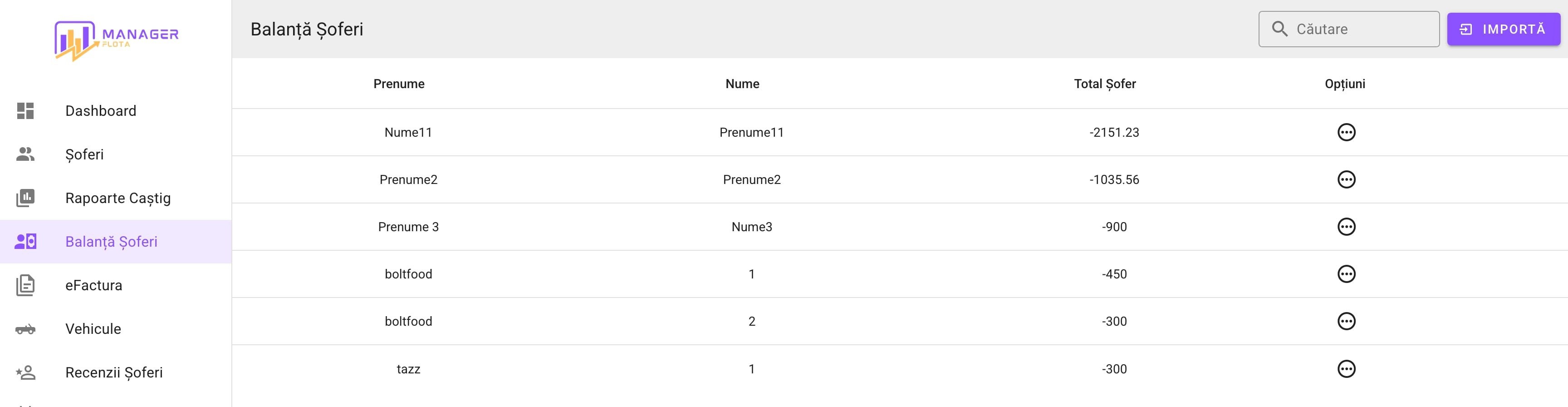
4.3.1. Cum accesezi lista de balanțe
- Accesează meniul Principal > Balanța Șofer.
-
Aici sunt afișați doar șoferii care au datorii restante sau venituri suplimentare de încasat din afara raportului
săptămânal.
- Poți accesa detaliile pentru un șofer făcând click pe butonul Opțiuni din dreptul lui, apoi click pe Balanța Șofer.
Acces alternativ din meniul Șoferi
- Accesează meniul Principal > Șoferi.
- Identifică șoferul dorit, apoi click pe Opțiuni > Balanța Șofer.
Ce informații sunt afișate în balanță?
După accesarea balanței unui șofer, vei vedea un tabel cu istoricul tranzacțiilor:
- Tipul tranzacției – cheltuială (datorie) sau venit (sumă de primit)
- Valoare – suma corespunzătoare tranzacției
- Plătit – indică dacă suma a fost achitată sau nu
- Data – data înregistrării
- Detalii plată – descrierea motivului (ex: „taxă administrativă”, „bonus performanță”)
4.3.2 Cum adaugi o cheltuială sau venit în balanță șofer
- În colțul dreapta sus, apasă pe Adaugă.
-
În fereastra care se deschide:
- Selectează tipul tranzacției: cheltuială (datorie) sau venit
- Selectează data tranzacției
- Completează detaliile plății
- Bifează opțional Plătit dacă suma a fost deja achitată
- Apasă pe Salvează pentru a adăuga tranzacția, sau Închide pentru a anula.
4.3.3. Modificarea sau ștergerea unei înregistrări
- Click pe Opțiuni din dreptul înregistrării dorite
- Selectează Modifică pentru a edita sau Șterge pentru a elimina înregistrarea
4.3.4. Importul cheltuielilor externe
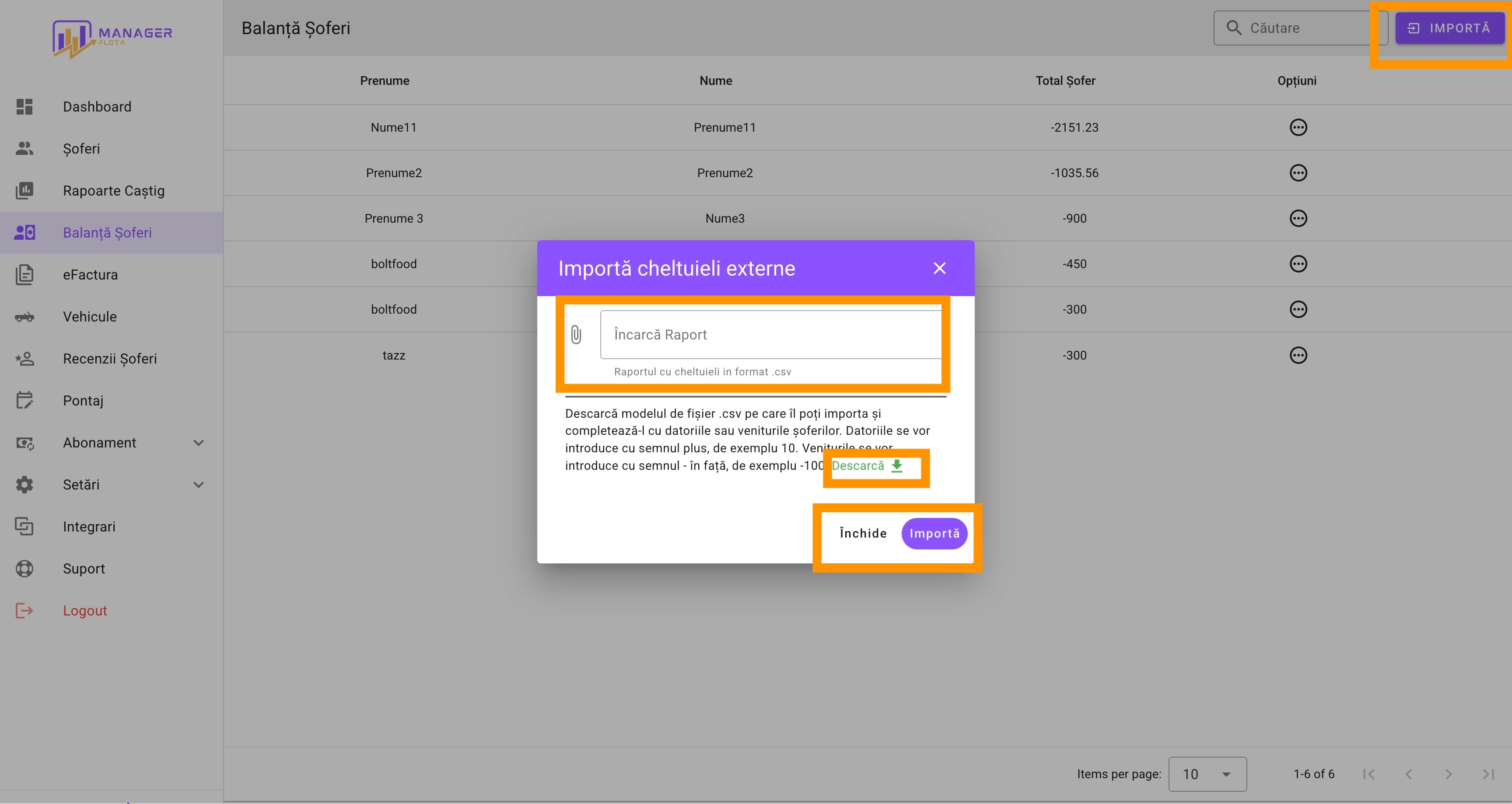
- Din pagina Balanța Șofer, apasă pe butonul Import din colțul dreapta sus.
- Click pe Descarcă modelul de fișier .csv pentru a obține structura corectă.
-
Completează fișierul cu următoarele reguli:
- Introduceți datoriile cu semn pozitiv (ex:
100)
- Introduceți veniturile cu semn negativ (ex:
-50)
- Încarcă fișierul.
- Apasă butonul Importă pentru a încarca înregistrarile
Notă: Fișierul trebuie să fie în format .csv. Deschiderea și salvarea acestuia cu Excel, Google Sheets sau alte
programe poate altera conținutul, iar importul va eșua.
4.4. Importul rapoartelor de câștig
Secțiunea Rapoarte Câștig oferă o imagine de ansamblu asupra performanței financiare a flotei, centralizând veniturile, cheltuielile
și sumele de plată pe săptămână. Este punctul de plecare pentru analiza raportărilor săptămânale și gestionarea comisioanelor, taxelor și
profitabilității.
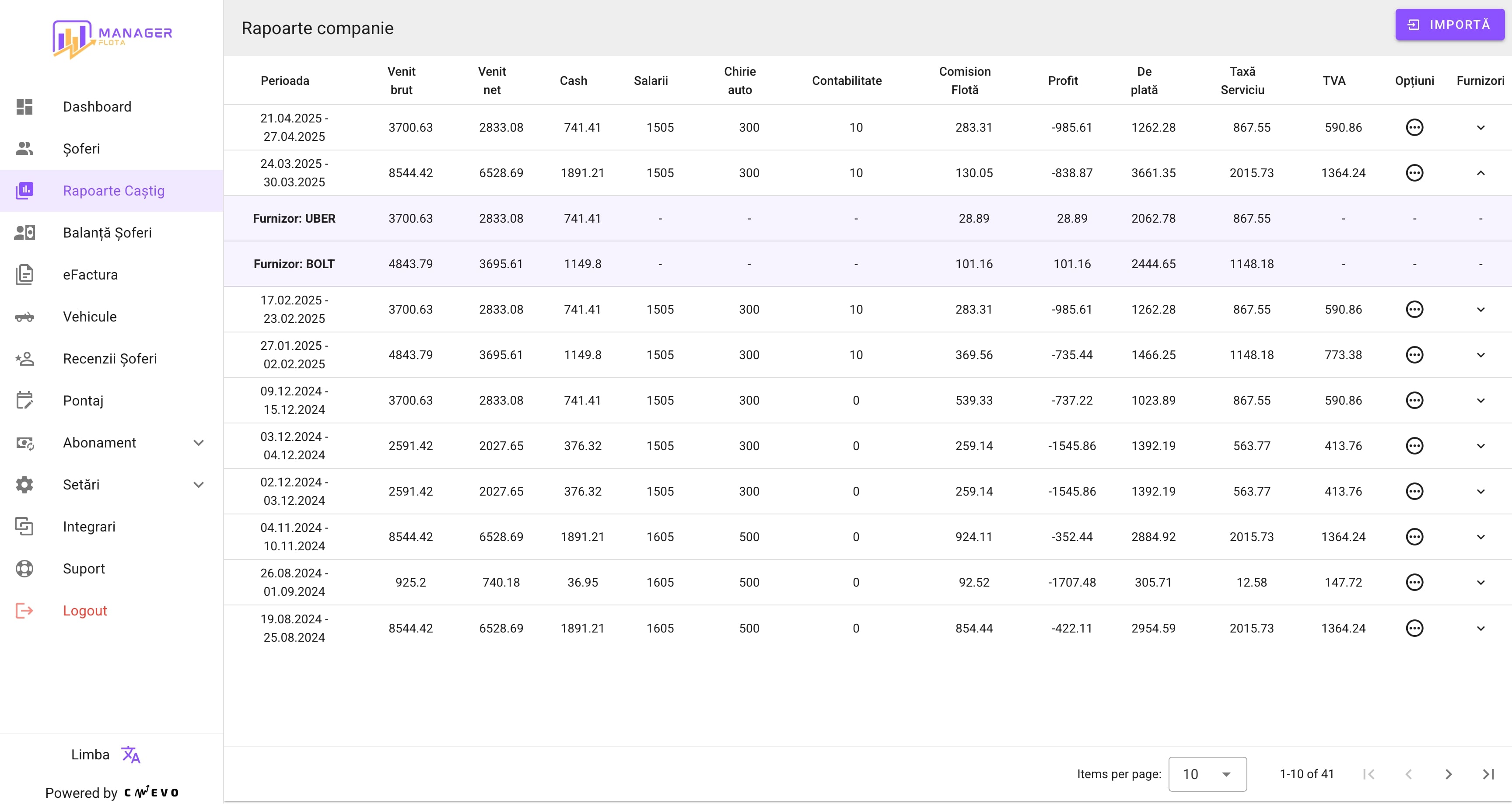
4.4.1. Cum accesezi Rapoarte Castig
- Din meniul principal, accesează secțiunea Rapoarte Câștig.
- Aici vei vedea o listă cronologică cu toate săptămânile în care au fost generate rapoarte.
Fiecare linie corespunde unei săptămâni și conține următoarele coloane:
- Perioada – intervalul de timp pentru care au fost generate rapoartele
- Venit brut și Venit net – totalurile încasate de șoferi
- Cash – suma încasată în numerar
- Salarii, Chirie auto, Contabilitate – cheltuieli asociate șoferilor
- Comision flotă – totalul comisioanelor reținute de flotă
- Profit – diferența dintre ce încasează flota și ce cheltuie
- De plată – suma totală care trebuie plătită către șoferi
- Taxă serviciu – taxele percepute de furnizori pentru utilizarea aplicațiilor
- TVA – TVA aferent veniturilor
4.4.3. Opțiuni suplimentare pentru o săptămână
În dreptul fiecărei săptămâni există o coloană „Opțiuni”, simbolizată prin 3 puncte orizontale. Dând click pe acest buton, se
deschide un meniu cu opțiuni suplimentare precum:
4.4.4. Vizualizarea subtotalurilor pe furnizori (Uber, Bolt etc.)
-
Pe ultima coloană din tabel – Furnizori – este afișată o săgeată ▼ în dreptul săptămânilor în care există mai mulți furnizori.
-
Dând click pe săgeată, vei vedea detalii defalcate pe fiecare furnizor (ex: Uber, Bolt), cu aceleași coloane ca în raportul
principal.
- Această funcționalitate te ajută să analizezi câștigurile și comisioanele separat, în funcție de platforma parteneră.
4.4.5. Importul rapoartelor de câștig
Pentru a genera automat calculele de plată către șoferi, platforma ManagerFlota permite importul rapoartelor săptămânale furnizate de
parteneri (ex: Uber, Bolt). Aceste fișiere conțin informațiile despre venituri, cash, bonusuri și taxe, iar după import, aplicația va
calcula comisioanele, cheltuielile și sumele de plată pentru fiecare șofer.
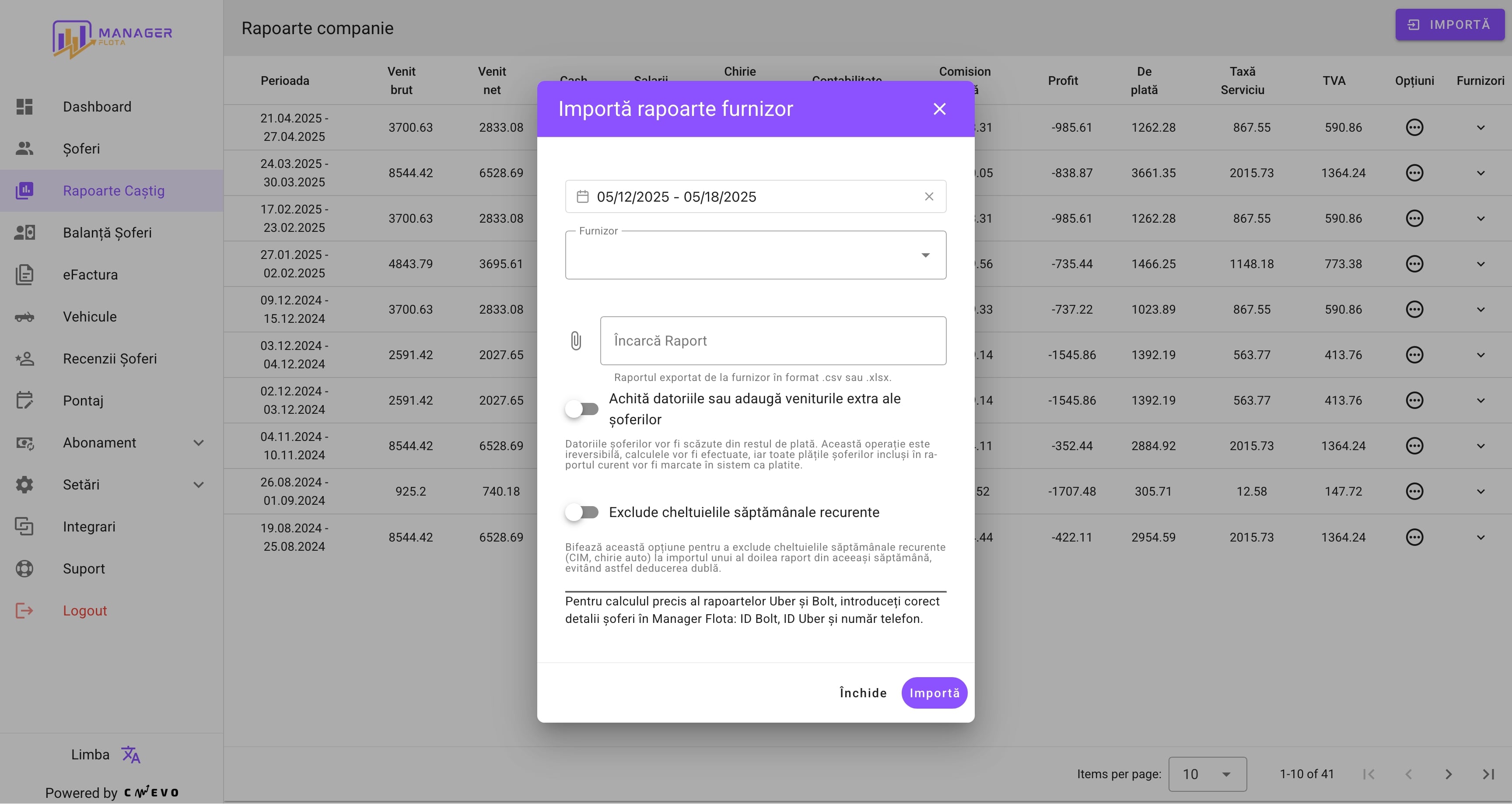
- Accesează meniul Rapoarte Câștig.
- Apasă pe butonul Importă din colțul dreapta sus.
- Perioada – selectează intervalul de timp (o săptămână completă, ex: luni–duminică) pentru care încarci raportul.
- Furnizor – alege platforma din care provine raportul: Uber, Bolt, Glovo, etc.
-
Încarcă raport – apasă pe buton și selectează fișierul exportat de la furnizor (acceptă .csv sau .xlsx, în funcție de platformă).
- Apasă pe Importă.
- Vei fi redirecționat înapoi în ecranul „Rapoarte Câștig”, unde va apărea noul raport pentru perioada selectată.
Opțiuni suplimentare:
-
Achită datoriile sau adaugă veniturile extra ale șoferilor. Dacă această opțiune este activă:
- Toate datoriile existente ale șoferilor vor fi automat scăzute din suma de plată.
- Veniturile introduse manual în balanța șoferului vor fi adăugate la suma de plată.
- Toate aceste sume vor fi marcate automat ca „plătite”.
- Atenție: această acțiune este ireversibilă. Se recomandă să o folosești doar când efectuezi plățile reale către șoferi.
-
Exclude cheltuielile săptămânale recurente. Dacă bifezi această opțiune, sistemul nu va scădea automat:
- Salariile (CIM)
- Chiriile auto
- Taxele de contabilitate
-
Această opțiune este utilă dacă vrei să încarci un al doilea raport pentru aceeași săptămână, fără să deduci de două ori
aceleași costuri.
Recomandări importante! Pentru ca rapoartele să fie interpretate corect, asigură-te că:
- Ai completat în profilul fiecărui șofer ID-ul specific platformei (ex: ID Bolt, UUID Uber)
-
Asigură-te că fișierul este în formatul original furnizat de partener. Nu deschide și nu modifica fișierul cu Excel sau Google Sheets
pentru a evita alterarea structurii și erori la import.
4.4.5.1. Status import
După ce un fișier de câștiguri este importat în aplicația ManagerFlota, sistemul afișează automat un mesaj de confirmare privind statusul
importului.
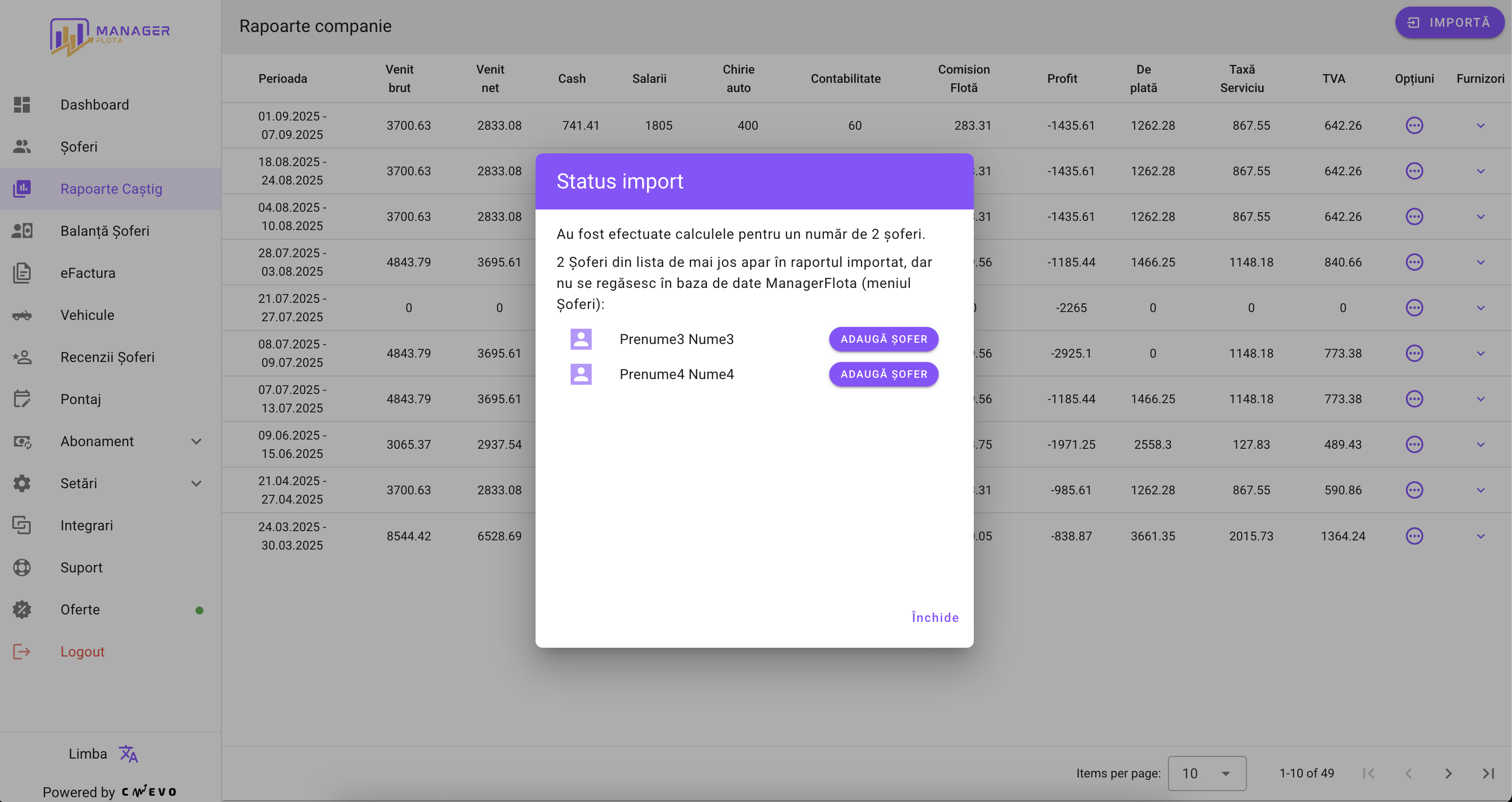
Mesajul de confirmare: Se va afișa un mesaj precum: „Au fost efectuate calculele pentru un număr de 2 șoferi.” – acest mesaj
indică pentru câți șoferi s-au putut realiza calculele în urma importului.
Șoferi neidentificați: Dacă în raportul importat sunt prezenți șoferi care nu există în baza de date ManagerFlota, va fi afișat un
mesaj precum:
„2 Șoferi din lista de mai jos apar în raportul importat, dar nu se regăsesc în baza de date ManagerFlota (meniul Șoferi):”. Sub
acest mesaj va fi afișată lista șoferilor neidentificați, fiecare însoțit de un buton Adaugă șofer.
Funcția „Adaugă șofer”:
-
Prin click pe „Adaugă șofer”, se va crea automat un nou șofer în ManagerFlota, folosind datele extrase din fișierul importat:
- Nume și prenume
- Identificatorul aplicației partenere (ex: UUID Uber, Partner ID Bolt etc.)
- Email (dacă este disponibil)
- Telefon (dacă este disponibil)
- Șoferii vor fi adăugați automat în meniul Șoferi și vor putea fi ulterior editați sau asociați cu alte informații.
Acest mecanism facilitează identificarea și adăugarea rapidă a șoferilor noi în platformă, reducând erorile de procesare a rapoartelor de
câștiguri.
4.4.5.2. Import rapoarte Bolt
-
Pentru a descarca fișierul CSV deschideți Noul Portal Bolt Fleet:
https://fleets.bolt.eu/v2/login
- Din meniul principal click pe Finanțe (sau Finances) (①)
- Click in continuare pe submeniul Caștiguri pe Șofer (sau Driver Earnings) (②)
- Selectează perioada dorită prin click pe campul date calendaristice (③)
- Click pe butonul Descarca (sau Download) (④)
- Din lista afisata selecteaza prima opțiune Câștiguri per șofer (sau Driver Earnings) (⑤)
Atenție! Pentru ca sistemul să identifice corect șoferii din rapoartele Bolt, trebuie să completezi corect în profilul fiecărui șofer
câmpul [BOLT] Identificatorul Șoferului Partener cu valoarea exactă din penultima coloană Identificatorul Șoferului Partener a
fișierului CSV descărcat.
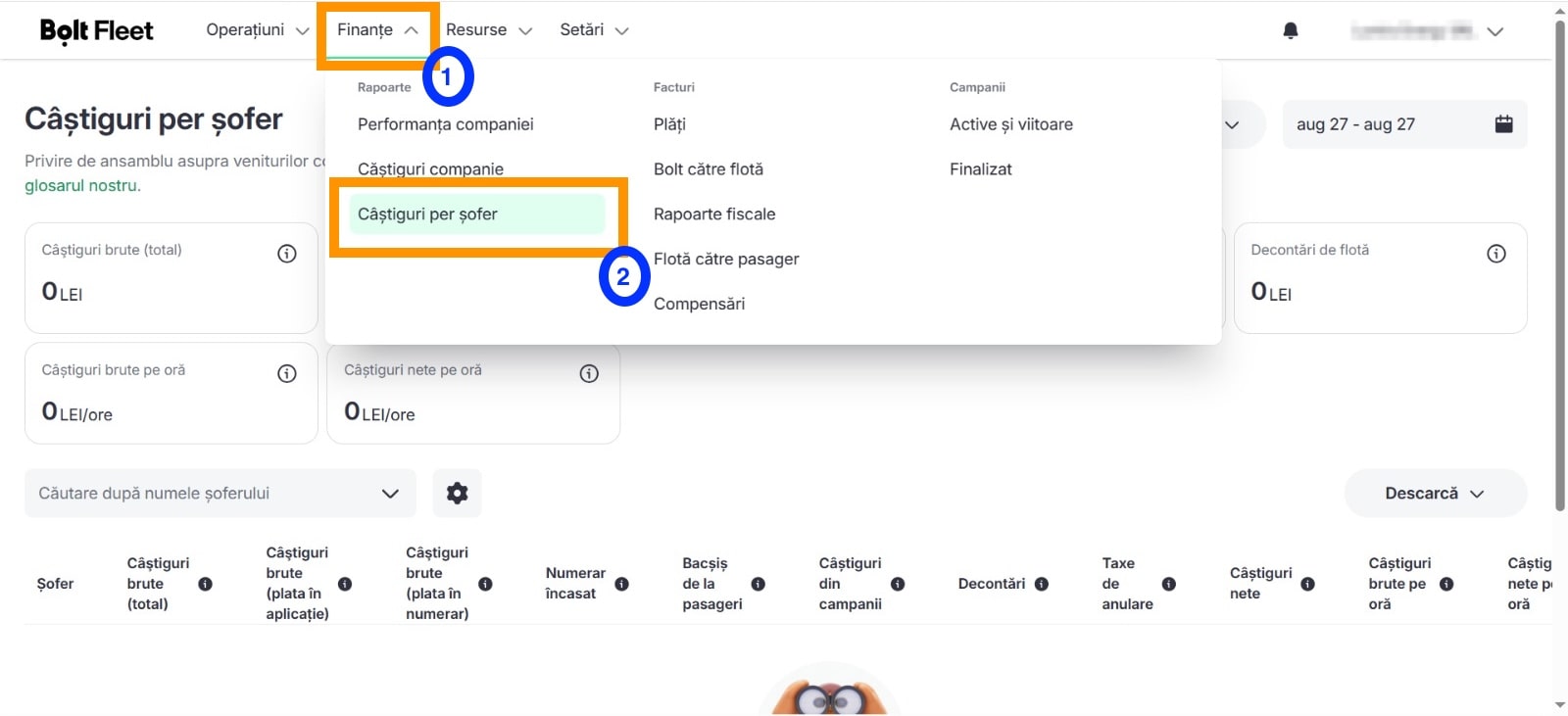
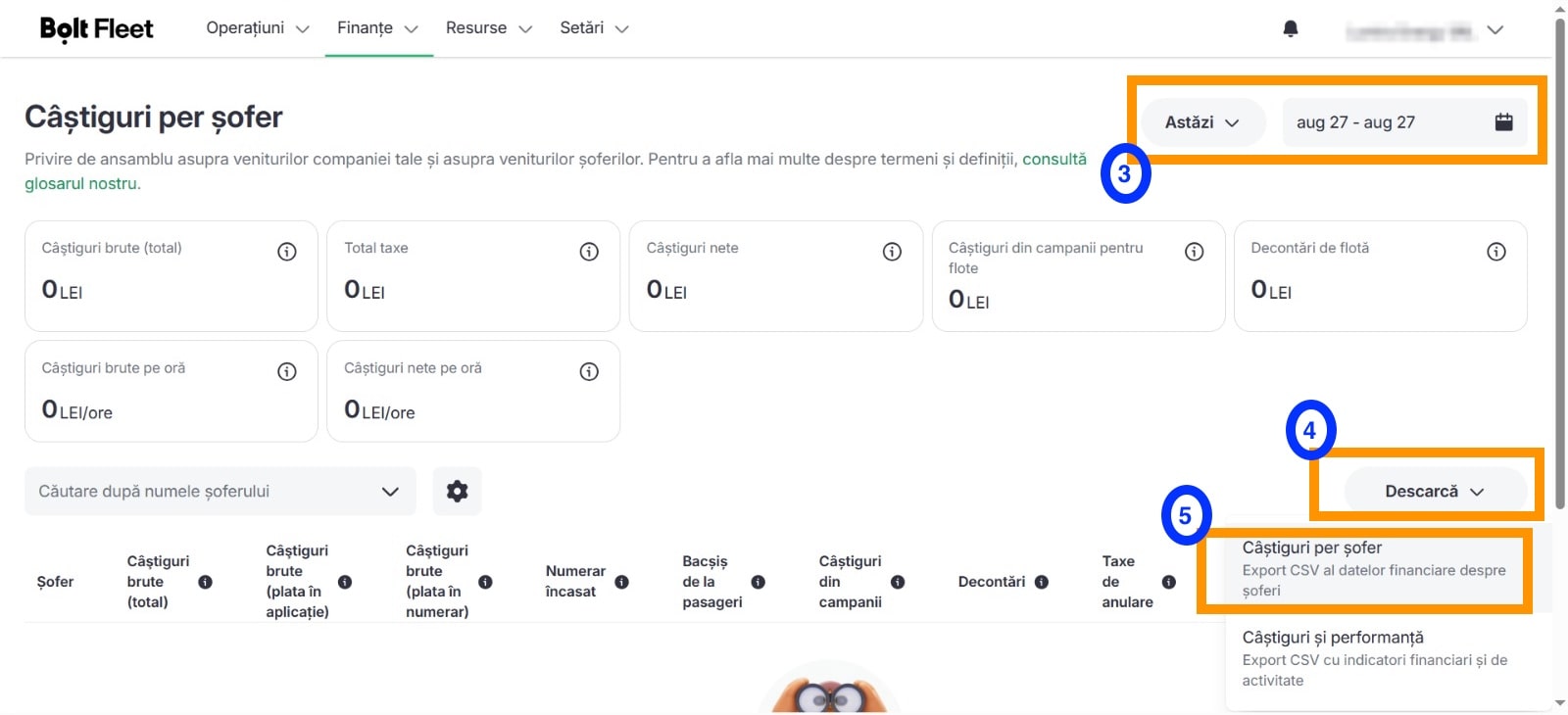
4.4.5.3. Import rapoarte Uber
-
Pentru a descărca facturile Uber, intrati in Portalul Uber Fleet:
https://supplier.uber.com
- Click pe meniul principal Rapoarte (sau Reports)
- Click pe butonul Genereaza raport (Generate Report)
- Selectează Tipul Raportului (Report Type): Plăți către Șofer (sau Driver Payments)
-
Selectează perioada dorită (Report time range) prin click pe campul date calendaristice.
Atenție! Dacă dorești să descarci o săptămână, trebuie să alegi data de start LUNI (săptămâna trecută) ora 4:00 AM și data de sfârșit
LUNI (săptămâna curentă) ora 4:00 AM.
- Selectează organizatia dorita (Select organization)
- click pe butonul Generează (Generate)
- Raportul se genereaza, va avea statusul in progres (pending)
-
După ce este generat raportul, click pe butonul Descarcă (Download) din dreptul ultimului raport generat în lista afișată
mai jos în pagină.
Atenție! Pentru ca sistemul să identifice corect șoferii din rapoartele Uber, trebuie să completezi corect în profilul fiecărui șofer
câmpul [UBER] Identificatorul universal unic (UUID) al șoferului cu valoarea exactă din prima coloană a raportului
Plăți către Șofer.
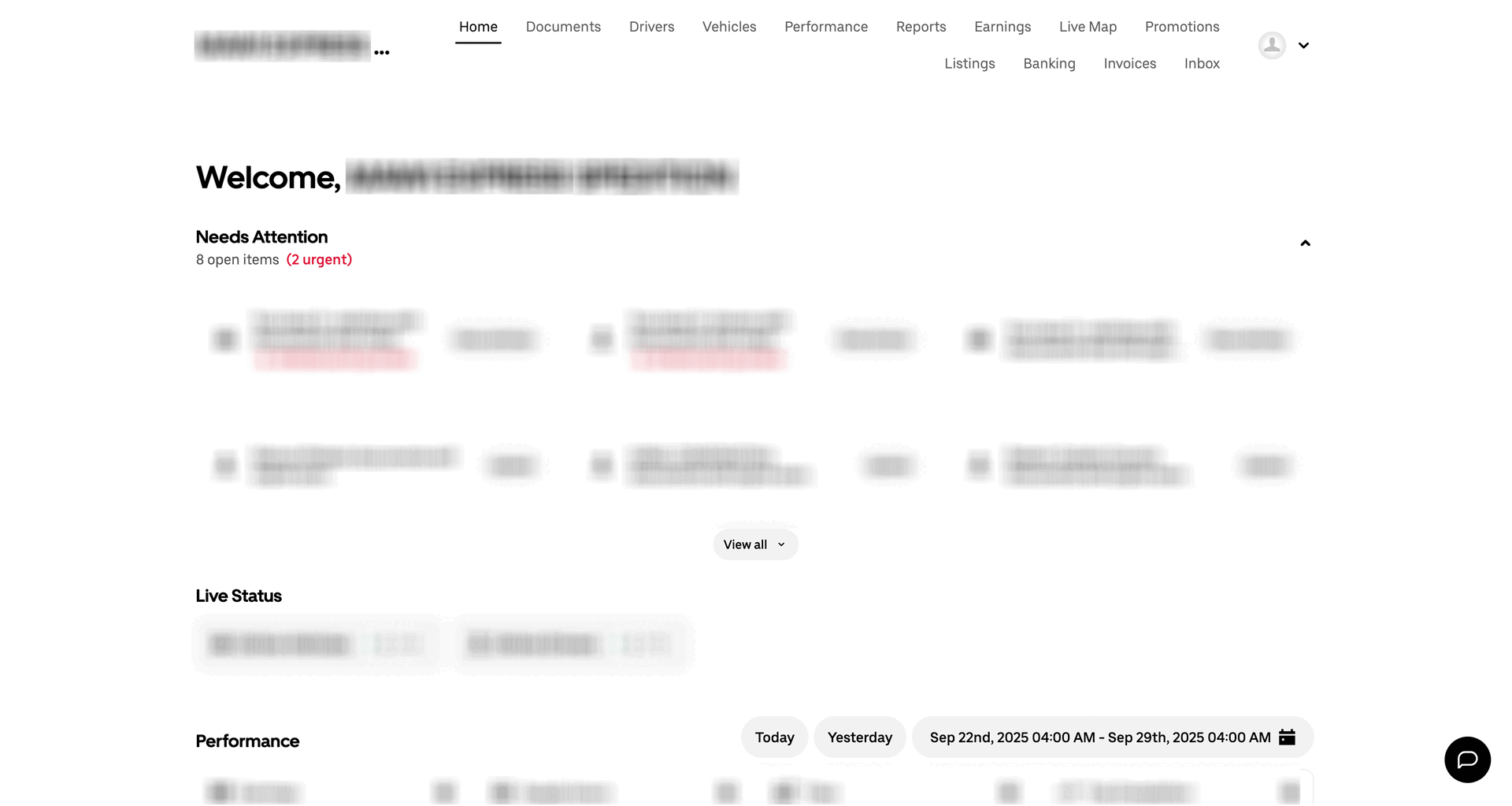
4.4.5.4 Import rapoarte BlackCab
Pentru a importa corect rapoartele de câștiguri de la BlackCab, este necesar să urmezi pașii de mai jos:
- Arhivează toate fișierele .xls aferente fiecărui șofer într-o singură arhivă .zip.
- Importă acea arhivă .zip în aplicația ManagerFlota din meniul Rapoarte câștig → Import.
Atenție! Pentru ca sistemul să identifice corect șoferii din rapoartele BlackCab, trebuie să completezi corect în profilul fiecărui
șofer câmpul [Blackcab] Id șofer cu valoarea exactă din coloana “Driver” aflată sub titlul “Driver pay sheet”.
Este esențial ca această valoare să fie introdusă exact așa cum apare în fișierul XLS, inclusiv parantezele pătrate și spațiile.
Exemplu corect: Popescu Ion [ABC35]
4.4.6. Rapoarte câștiguri detaliate pe șoferi
Această secțiune oferă o defalcare completă a calculelor pentru fiecare șofer din flotă. Fiecare linie reprezintă un șofer sau un subtotal
per furnizor (Uber, Bolt etc.).
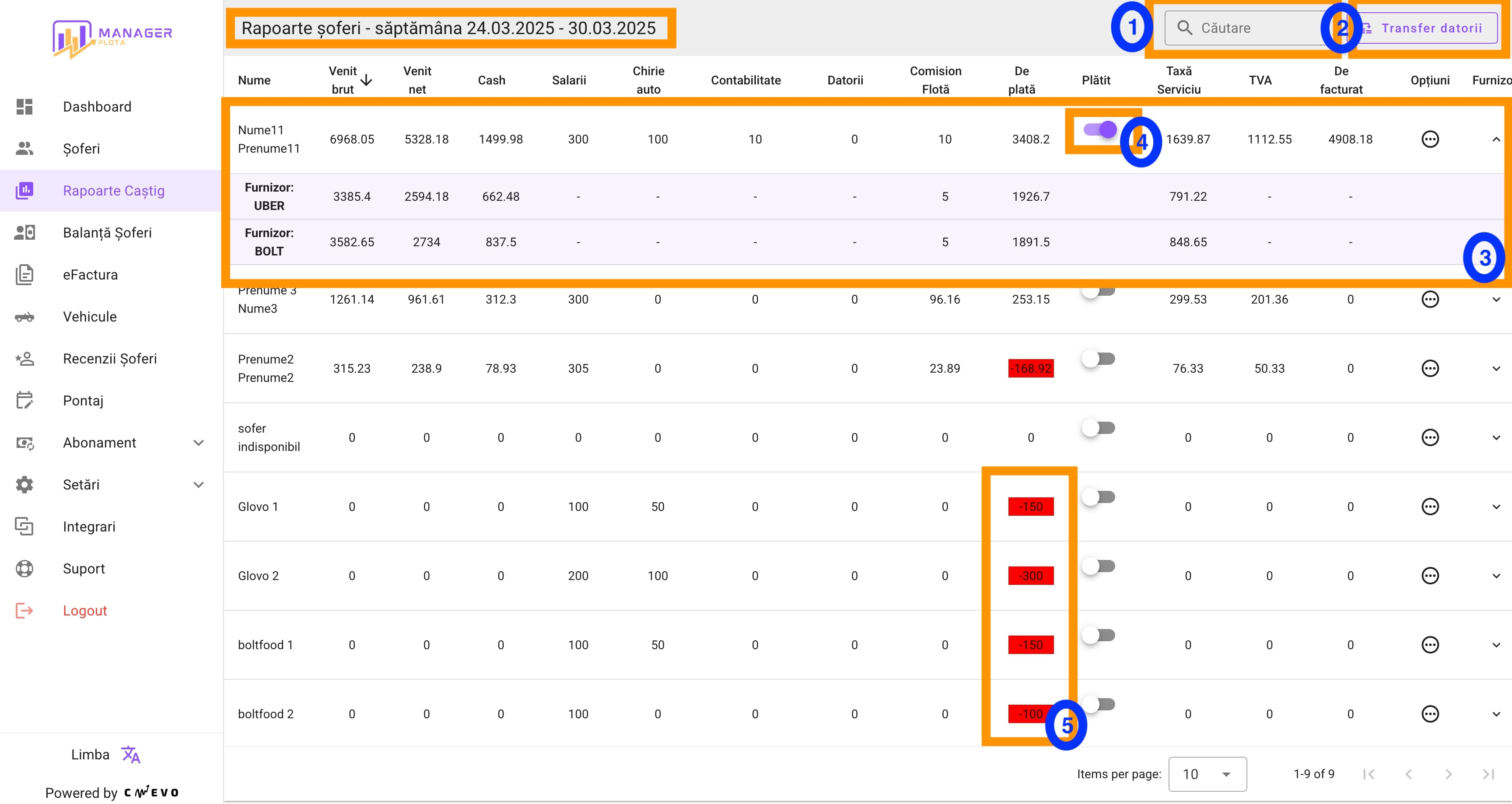
După ce ai importat un raport de câștig pentru o anumită săptămână, poți accesa detaliile fiecărui șofer din flotă. Pentru aceasta:
- Accesează Rapoarte Câștig.
- Dă click pe butonul Opțiuni din dreptul săptămânii dorite.
- Selectează Rapoarte șoferi.
Coloanele din tabel:
- Nume – numele complet al șoferului
- Venit brut – totalul veniturilor înainte de deduceri
- Venit net – venitul după comisioane ale platformei
- Cash – suma încasată în numerar
- Salarii, Chirie auto, Contabilitate – cheltuieli automate sau recurente ale flotei
- Datorii – datorii restante ale șoferului (din săptămâni anterioare sau înregistrate manual)
- Comision flotă – procent sau sumă reținută de flotă
- De plată – suma finală de plată către șofer (poate fi negativă = datorie)
- Plătit – bifa de confirmare a plății
- Taxă serviciu – taxele sistemului (dacă este cazul)
- TVA – TVA calculat pe baza veniturilor
- De facturat – suma care ar trebui facturată în relația cu șoferul (dacă se emite factură)
- Opțiuni – buton cu acțiuni suplimentare pentru fiecare șofer
Opțiuni suplimentare:
-
Căutare rapidă a șoferilor (①). Folosește câmpul de căutare pentru a identifica rapid un șofer
după nume sau prenume.
-
Transfer datorii (②). Prin acest buton, datoriile neacoperite din raportul curent pot fi
transferate automat în săptămâna următoare. > (vezi 4.5. Transferul datoriilor)
-
Rapoarte defalcate pe furnizori (③). Pentru fiecare șofer poți vizualiza separat câștigurile
provenite de la Uber, Bolt sau alte platforme partenere.
-
Bifa „Plătit” (④). Marchează manual dacă plata a fost efectuată către șoferul respectiv.
Activarea bifei este doar informativă și nu transferă efectiv bani.
-
Sume negative evidențiate (⑤). Dacă un șofer are mai multe cheltuieli decât venituri, sistemul va
afișa suma cu roșu (valoare negativă), reprezentând datoria acestuia către flotă. >
-
Opțiuni disponibile per șofer. Din butonul „Opțiuni” aflat în dreptul fiecărui șofer:
4.5. Transferul datoriilor neacoperite
Dacă, în urma calculelor săptămânale, unii șoferi au sume negative (adică datorii către flotă), acestea pot fi înregistrate oficial în
contul lor pentru a fi recuperate în săptămânile viitoare.
Transferul datoriilor presupune înregistrarea automată a surselor negative din raport (sume cu minus) în
contul fiecărui șofer, sub forma unei cheltuieli individuale. Această cheltuială va fi vizibilă în „Balanța Șoferului” și va
fi dedusă din plățile viitoare.
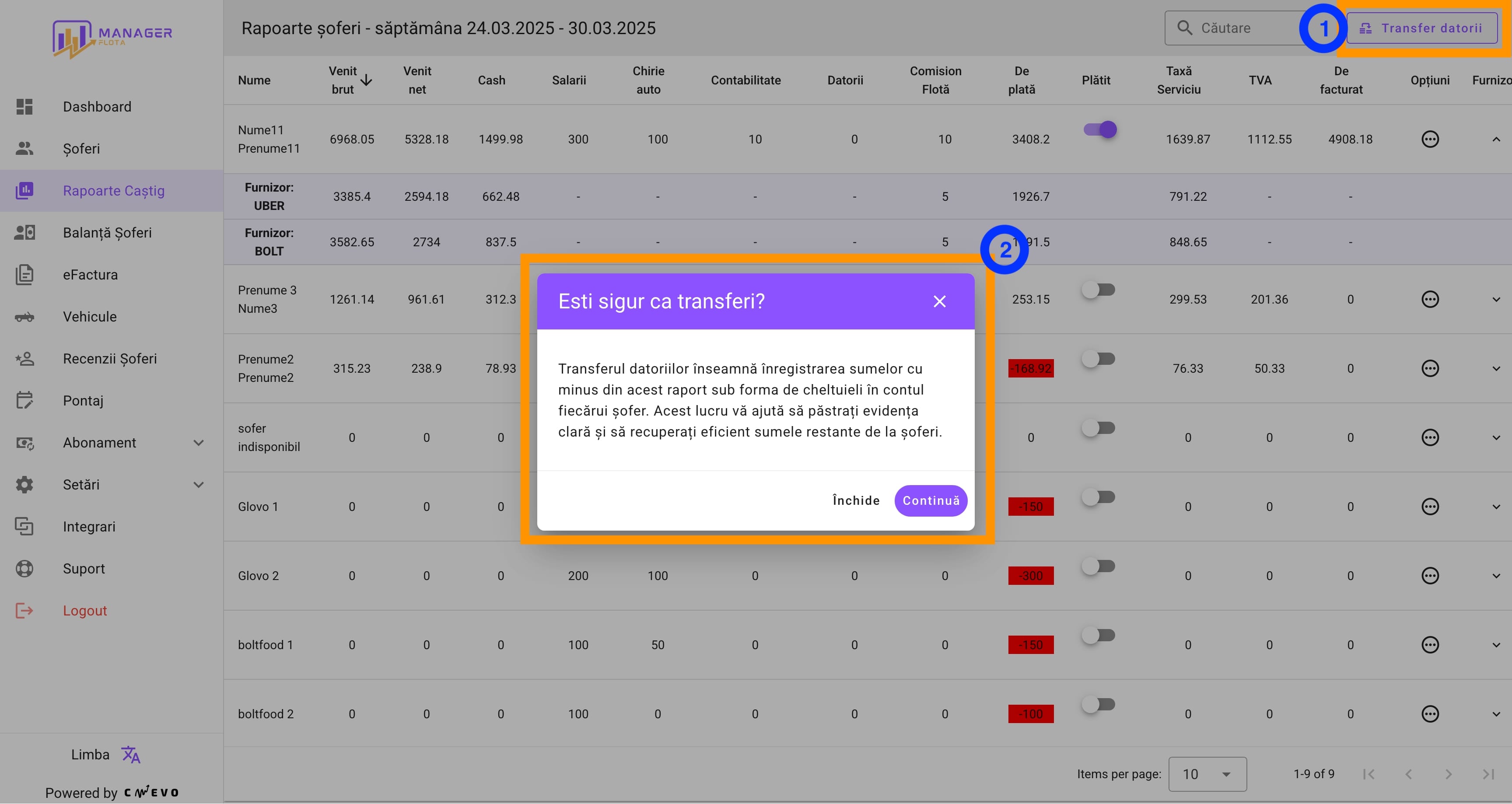
Acest mecanism te ajută să:
- Păstrezi o evidență clară a sumelor neplătite
- Recuperezi eficient datoriile șoferilor fără să refaci manual calculele
- Automatizezi compensarea în rapoartele viitoare
Când trebuie efectuat transferul?
Transferul datoriilor se face doar după finalizarea calculelor săptămânale și revizuirea sumelor din „Rapoarte șoferi”.
- Accesează meniul Rapoarte Câștig.
- Click pe Opțiuni din dreptul săptămânii dorite.
- Selectează Rapoarte șoferi.
- Click pe butonul Transfer datorii din colțul dreapta sus (① în imagine).
- Se va deschide o fereastră de confirmare (②).
- Apasă pe Continuă pentru a confirma transferul, sau Închide pentru a anula.
4.6. Exportul rapoartelor în format CSV sau PDF
După generarea unui raport săptămânal, poți exporta rapid situațiile financiare în format CSV sau PDF (dispoziție de plată),
fie pentru toți șoferii sau filtrat în funcție de profit sau subcontractor.
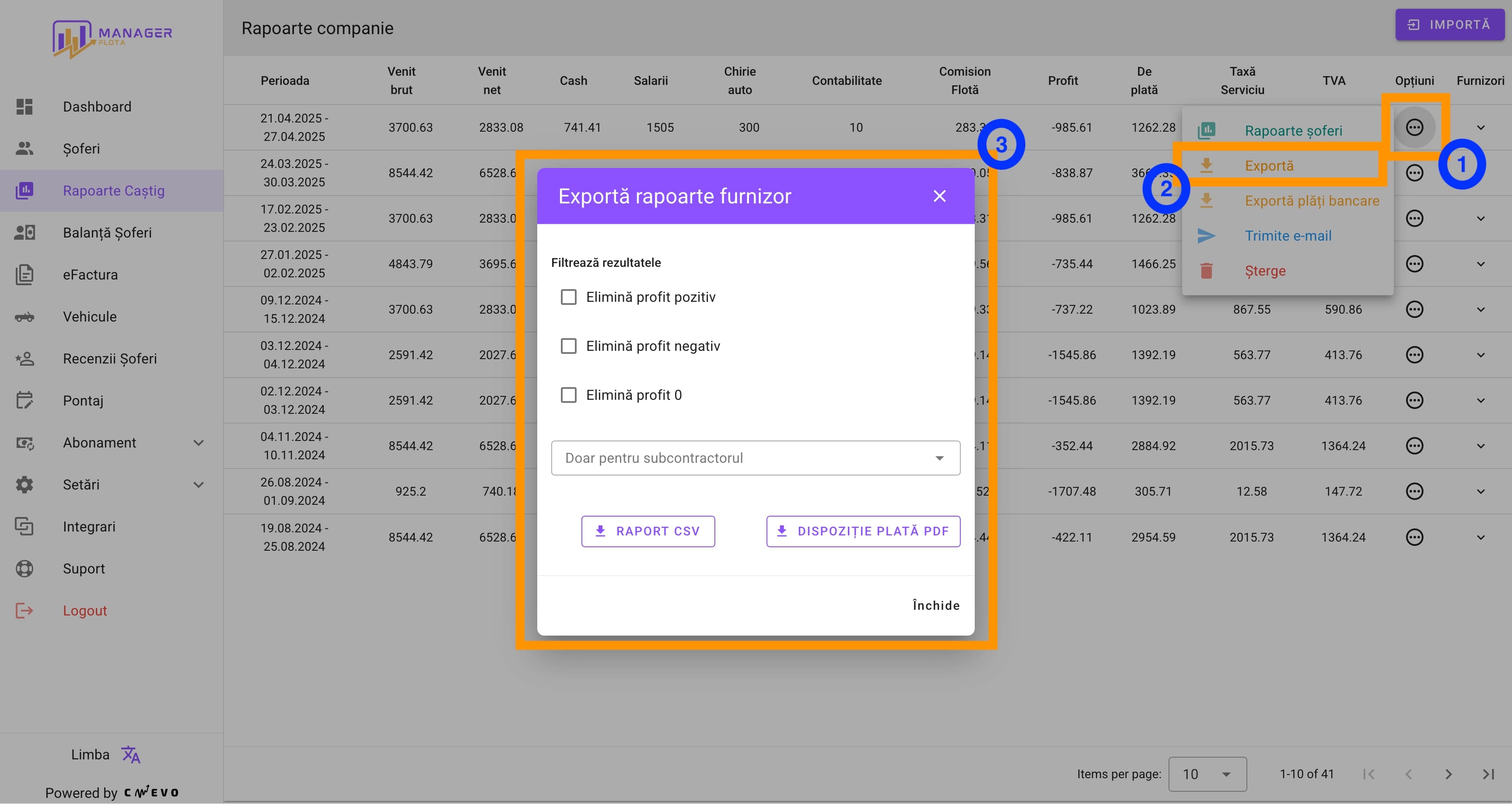
4.6.1. Accesarea funcției de export
- Accesează meniul Rapoarte Câștig.
- Dă click pe butonul Opțiuni (①) din dreptul raportului săptămânal pe care dorești să-l exporți.
- Selectează Exportă (②) din lista de opțiuni.
4.6.2. Configurarea exportului
Se va deschide fereastra „Exportă rapoarte furnizor” (③), unde poți aplica următoarele filtre:
- Elimină profit pozitiv – exclude șoferii care au de primit bani.
- Elimină profit negativ – exclude șoferii care au datorii către flotă.
- Elimină profit 0 – exclude șoferii pentru care nu există sumă de plată sau de încasat.
- Filtru subcontractor – din dropdown-ul disponibil, poți alege să exporți doar șoferii asociați unui anumit subcontractor.
4.6.3. Realizarea exportului
-
Raport CSV – apasă pe butonul „Raport CSV” pentru a descărca fișierul în format tabelar (.csv), potrivit pentru importuri,
analize sau contabilitate.
-
Dispoziție de plată PDF – apasă pe „Dispoziție plată PDF” pentru a genera un document pregătit pentru semnare și arhivare
sau trimitere către subcontractor.
Exportul te ajută să păstrezi o evidență externă a calculelor și să transmiți subcontractorilor rapoarte standardizate.
4.7. Exportul fișierelor de plată bancară
ManagerFlota permite generarea automată a fișierelor de plată pentru șoferi, compatibile cu aplicațiile de tip
Internet Banking (HomeBank) de la principalele bănci din România. Aceste fișiere pot fi importate direct în platformele bancare,
pentru a efectua plățile într-un mod rapid, sigur și organizat.
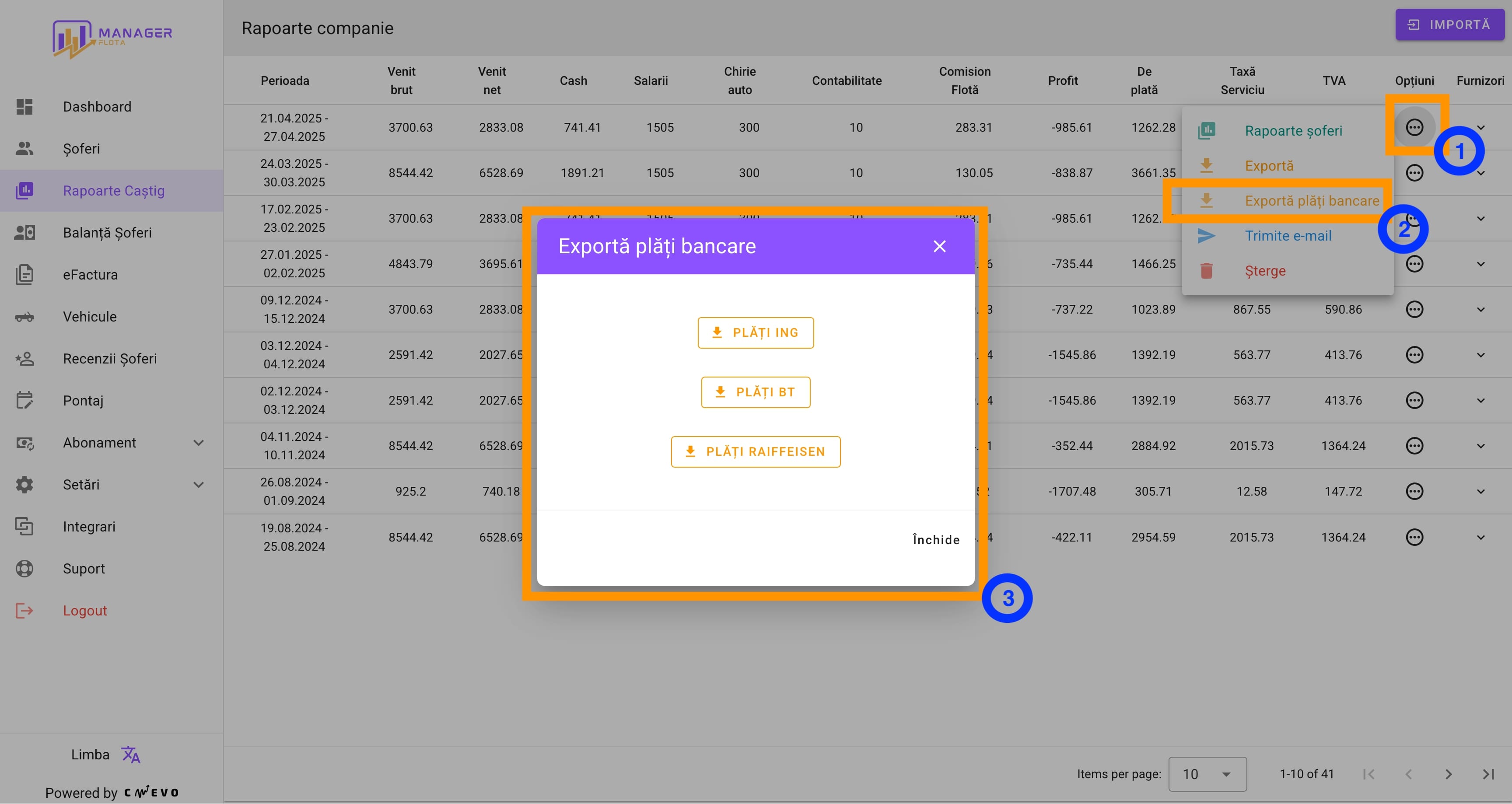
4.7.1. Cum accesezi funcția de export plăți
- Accesează meniul Rapoarte Câștig.
- Click pe butonul Opțiuni (①) din dreptul perioadei săptămânale dorite.
- Selectează Exportă plăți bancare din listă (②).
4.7.2. Exportul fișierului de plată
În fereastra Exportă plăți bancare (③), selectează formatul specific băncii utilizate:
- Plăți ING – format .csv compatibil cu ING HomeBank
- Plăți BT – fișier compatibil cu BT24 sau NeoBT
- Plăți Raiffeisen – compatibil cu SmartBusiness
Notă: pentru ca fișierul să includă toți șoferii, trebuie ca aceștia să aibă completat
IBAN-ul (cont bancar) în profilul lor.
4.7.3. Cum importi fișierul în HomeBank
După descărcarea fișierului, urmează pașii corespunzători băncii tale.
Atenție: Înainte de import, asigură-te că:
- Ai completat contul IBAN corect pentru fiecare șofer
- Fișierul nu a fost modificat după export
- Banca ta acceptă formatul importului (în general .csv cu structură standard)
▶ ING HomeBank
- Conectează-te în contul tău de ING HomeBank.
-
Pentru a importa fișierul .txt în ING Homebank, urmează instrucțiunile
B. Sablon plati in lei Home'Bank, pagina 4.
- Verifică și autorizează plățile afișate.
▶ BT (Banca Transilvania)
- Autentifică-te în aplicația BT24 sau NeoBT.
-
Pentru a importa fișierul
CSV în Banca Transilvania Homebank, parcurgeți următorii pași
4.2.4 Import fisier plati, pagina 27
- Verifică și autorizează plățile afișate.
▶ Raiffeisen SmartBusiness
- Conectează-te în Raiffeisen SmartBusiness.
-
Pentru a importa fișierul de plăți în Raiffeisen Online IMM sau Raiffeisen Smart Business folosește
Ghidul de utilizare
și poți găsi instrucțiunile la pagina 22, punctul 4. De asemenea poți urmări video-ul de prezentare care îți arată pas cu pas cum să
imporți plățile.
- Plățile vor fi listate automat, gata pentru autorizare.
4.8. Transmitere rapoarte prin e-mail
- Accesați meniul Rapoarte Câștiguri din bara laterală a aplicației.
- După generarea raportului, faceți click pe butonul Opțiuni în dreptul raportului dorit.
- Din lista de acțiuni, selectați opțiunea Trimite e-mail.
- Va apărea o fereastră de confirmare. Apăsați butonul Continuă pentru a iniția trimiterea automată.
- Fiecare șofer va primi pe adresa de email setată în profilul său raportul săptămânal generat în format text.
- Dacă un șofer nu are adresa de email completată, raportul nu va fi trimis.
Trimitere individuală: Dacă dorești să trimiți raportul doar către un singur șofer, accesează Rapoarte Câștiguri apoi în
dreptul raportului dorit accesează Rapoarte Șoferi, identifică șoferul în listă, apoi click pe Opțiuni și selectează
Trimite email.
Important: Funcționalitatea de trimitere a rapoartelor prin email este disponibilă doar pentru flotele care au un
abonament activ care include acest serviciu.
Exemplu de email trimis de flota Cmevo către șoferul Bogdan Militaru cu activitate pe Bolt și Uber
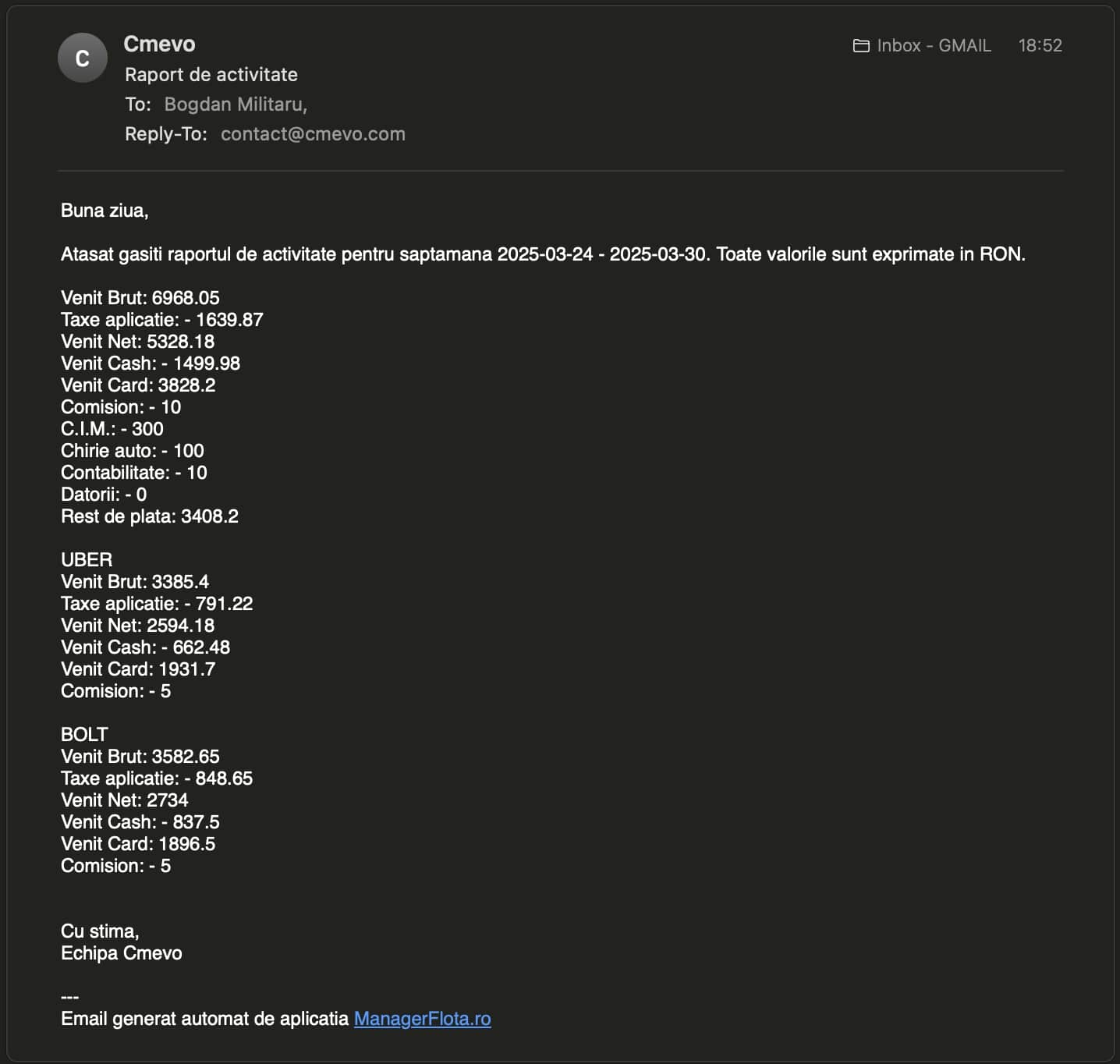
5. Modul Pontaj – Foarte de Prezență Automatizată
Foaia de pontaj este un document solicitat frecvent de contabilitate pentru a ține evidența orelor lucrate de șoferi. Pentru a simplifica
acest proces, am introdus modulul Pontaj în ManagerFlota, care automatizează generarea foii de prezență pe baza rapoartelor furnizate
de aplicațiile partenere.
5.1. De ce rapoarte ai nevoie pentru Pontaj
Pentru a genera pontajul, este nevoie să descărcați rapoartele de prezență de la fiecare platformă:
Bolt Fleet:
- Din meniul principal click pe Operațiuni (Operations)
- click pe Jurnal de Activitati (Activity Journal)
- alegeți perioada sau luna dorită
- click pe butonul Download
- procesul de descarcare al fișierului .csv pornește instant
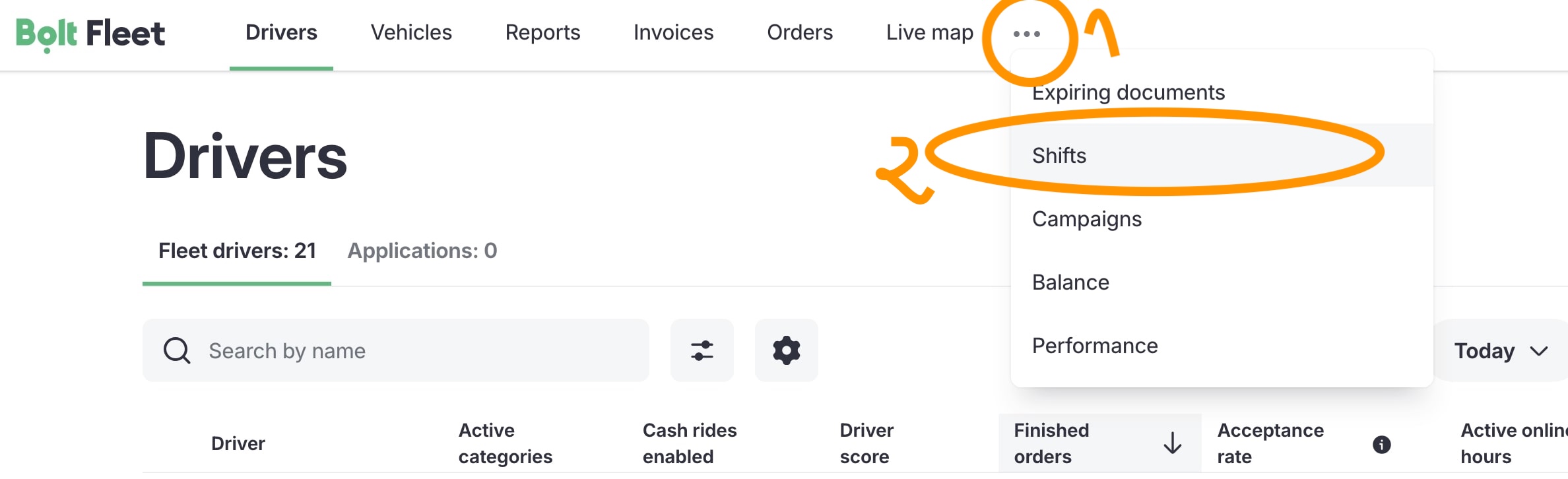

Uber Fleet:
- Accesați meniul Rapoarte
- din lista de rapoarte selectați Activități legate de curse / Trip activity
- alegeți perioada dorită
- click pe Descarcă
- procesul de descarcare al fișierului .csv pornește instant
5.2. Pregătirea Șoferilor pentru Pontaj
Tot ce trebuie să faceți este să vă definiți șoferii în meniul Șoferi, exact cum procedați și în cazul rapoartelor săptămânale:
Pentru Uber: introduceți ID-ul unic al șoferului, pe care îl găsiți în raportul de pontaj pe coloana „Identificatorul universal unic
(UUID) al șoferului)”.
Pentru Bolt: introduceți numele complet al șoferului exact cum apare în raportul de pontaj de la Bolt (cu diacritice, cratime etc.).
Bolt nu oferă un ID unic pentru șoferi, așa că identificarea se face după nume.
5.3. Importul datelor de pontaj
După ce ați descărcat fișierele .csv, accesați meniul Pontaj din ManagerFlota:
- click pe Import
- alegeți luna pentru care se realizează pontajul
- Alegeți furnizorul (ex. Bolt sau Uber)
- click in câmpul Încarcă raportul CSV și alegeți fișierul descărcat din aplicația parteneră
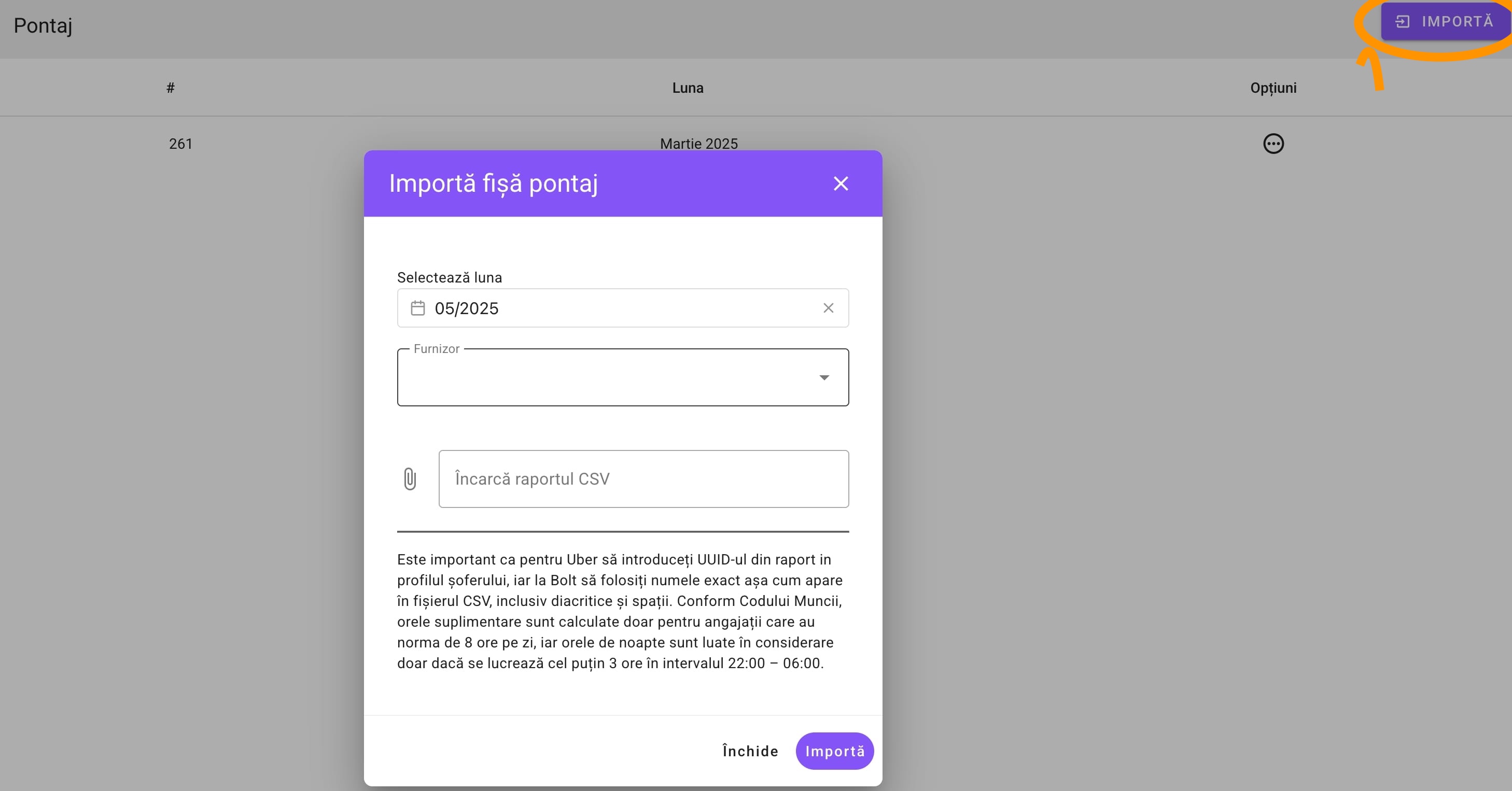
Aplicația va genera automat foaia de pontaj pentru luna curentă, pe baza activităților identificate pentru fiecare șofer.
5.4. Exportul foii de pontaj
După ce raportul este generat, puteți exporta foaia de prezență prin: click pe Opțiuni > click pe Exportă. Se va descărca un
fișier .csv cu datele de pontaj pe luna respectivă, ușor de trimis către contabilitate sau arhivat pentru evidență internă.

6. Modul eFactura – Integrarea Facturării Electronice
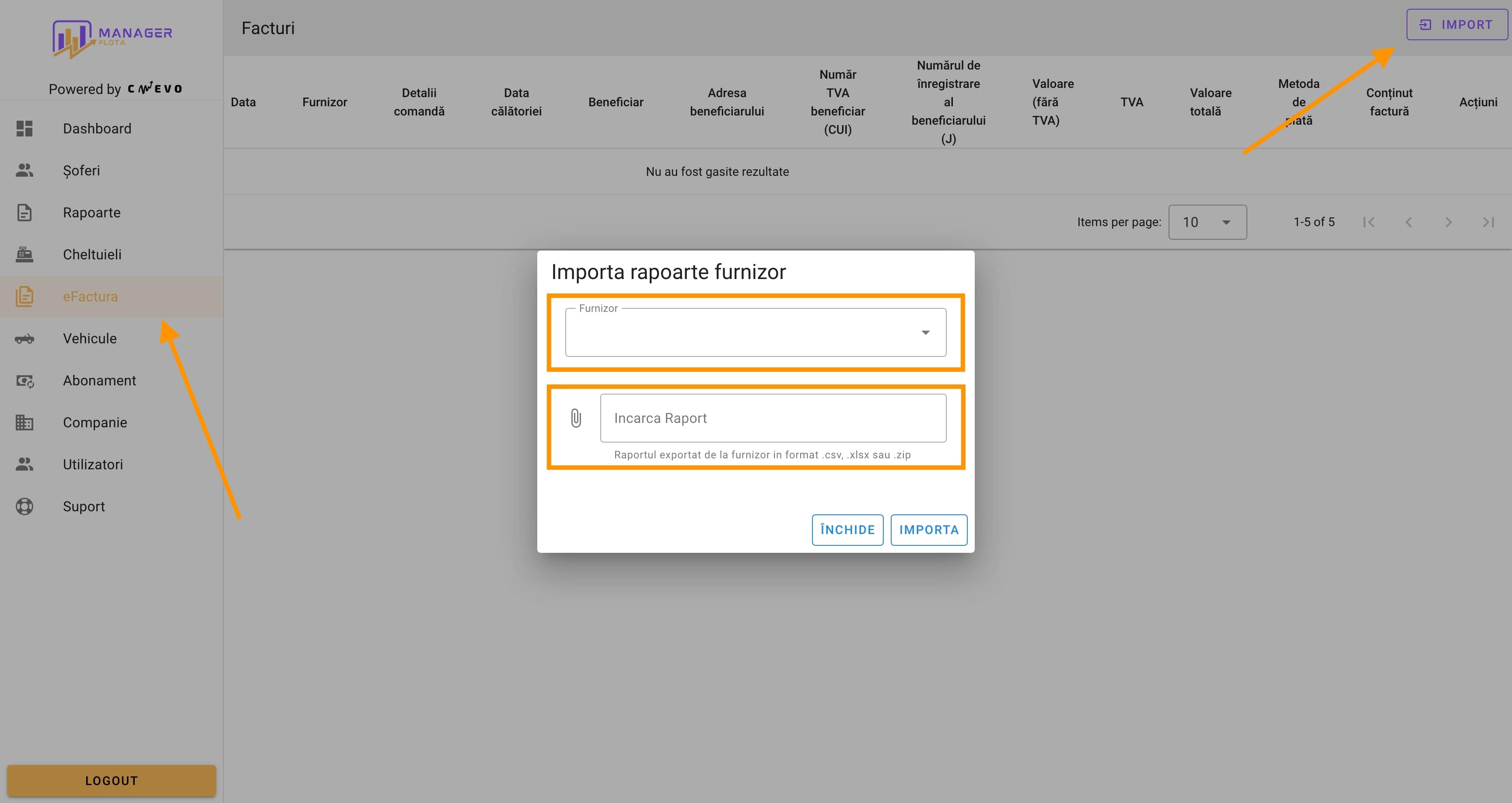
Aplicația Manager Flota te ajută să sincronizezi automat facturile emise de partenerii tăi Uber, Bolt, Blue, Gocab, Glovo, Tazz și Bolt
Food. Tot ce trebuie să faci este să îți conectezi contul Manager Flota la programul de facturare, iar apoi să intri în Manager Flota și să
imporți facturile de la partenerii tăi.
Am creat un ghid dedicat ce conține toți pașii pentru a trimite facturile în SPV, accesează următorul link
Ghid efactura pentru ridesharing și food delivery
7. Modul Integrări Externe
Aceasta funcționalitate deschide noi oportunități de a conecta ManagerFlota cu parteneri externi, oferind flotelor soluții integrate și mai
eficiente.
7.1. Administrarea integrărilor
Pentru a adăuga o integrare:
- click pe butonul Adaugă din colțul dreapta sus al paginii
- selectați partenerul dorit
- completați câmpurile User și API Key
7.2. Integrare Card Oil Avantaj
Integrarea cu Card Oil Avantaj facilitează sincronizarea automată a alimentărilor de combustibil efectuate de șoferii dvs. În fiecare
dimineață de luni, sistemul va sincroniza automat în conturile șoferilor alimentările de carburant din săptămâna precedentă. Aceste
alimentări vor fi înregistrate automat sub forma de cheltuieli, oferind posibilitatea de a le deduce ulterior din veniturile șoferilor.
Pentru ca alimentările să fie adăugate automat, este necesar să completați în profilul fiecărui șofer câmpul "ID Extern Cheltuieli" cu
numărul de card asociat.
8. Modul Subcontractori – Colaborare între Flote
Funcția de subcontractori este utilă pentru flotele care colaborează cu alte flote (subcontractori) și doresc să le transmită rapoartele
săptămânale deja procesate, cu toate calculele realizate.
După încărcarea rapoartelor de la Uber, Bolt sau alți furnizori, toate calculele se vor efectua în contul flotei principale, conform
setărilor de comision configurate pentru aceasta. Subcontractorii nu au acces direct la aceste date, dar pot primi raportul pregătit pentru
ei.
8.1. Gestionarea subcontractorilor
Accesează meniul Setări > Subcontractori pentru a adăuga, modifica sau șterge subcontractori.
8.2. Asignarea șoferilor către subcontractori
Accesează meniul Șoferi, iar la adăugarea sau modificarea unui șofer. Vei găsi câmpul Subcontractor unde poți selecta flota
subcontractoare din listă. Atribuirea unui subcontractor este opțională, poți avea șoferi neasociați.
8.3. Exportul rapoartelor către subcontractor
Mergi în meniul Rapoarte Câștiguri. În dreptul raportului dorit, apasă butonul Opțiuni Selectează Exportă. Din
fereastra care apare Exportă rapoarte furnizor Selectează Subcontractorul dorit din lista dropdown
Doar pentru subcontractorul, apasă pe butonul de export Raport CSV.
Pentru o descriere detaliată a modului de operare al acestei funcții consultă
4.6. Exportul rapoartelor în format CSV sau PDF.
Fișierul CSV generat poate fi transmis manual către subcontractor pentru interpretare, indiferent dacă utilizeaza sau nu aplicația
ManagerFlota pentru administrarea flotei.
8.4. Importul raportului de către subcontractor
Subcontractorul primește fișierul CSV generat din ManagerFlota , merge în meniul Rapoarte Câștiguri și apasă butonul Import.
La pasul de selecție al furnizorului, alege din dropdown ManagerFlota și încarcă fișierul CSV primit.
Toate calculele sunt realizate automat conform setărilor contului subcontractorului. Singura diferență față de un raport obișnuit este că
venitul net va fi mai mic, deoarece este deja dedus comisionul flotei principale partenere.
Concluzie
Indiferent dacă sunteți un operator de flotă experimentat sau doar începeți să vă aventurați în această industrie, acest ghid pas cu pas
vă va ajuta să vă familiarizați rapid cu platforma Manager Flota și să profitați la maximum de capacitățile sale.
Înapoi acasă